Cherry Stream Mouse Comfort Bruksanvisning
Läs nedan 📖 manual på svenska för Cherry Stream Mouse Comfort (2 sidor) i kategorin gå. Denna guide var användbar för 13 personer och betygsatt med 4.5 stjärnor i genomsnitt av 2 användare
Sida 1/2
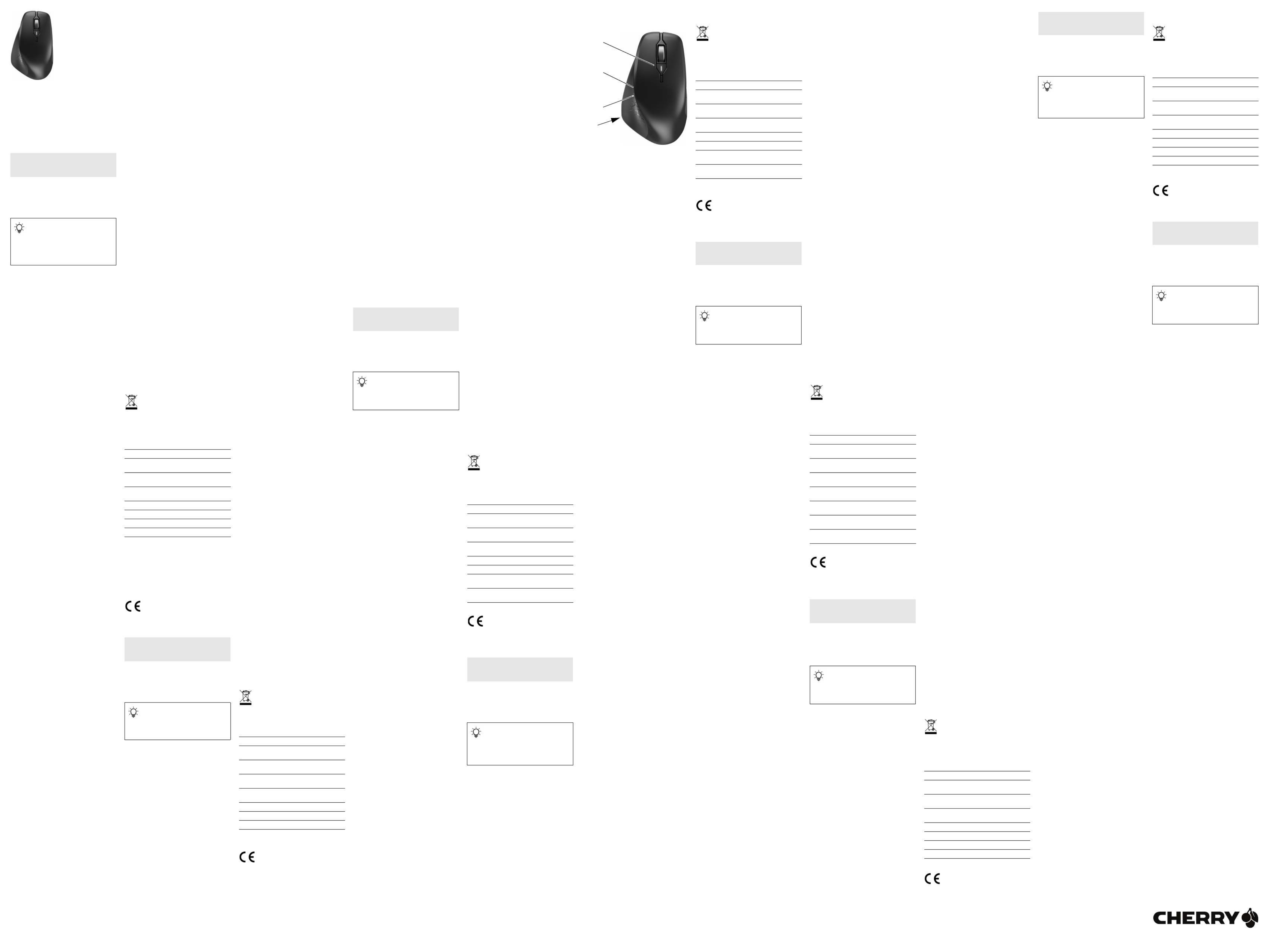
1
①DPI-Taste
②Browser vor
③Browser zurück
④Empfänger
Bevor Sie beginnen ...
Die CHERRY STREAM MOUSE COMFORT ist eine
kabellose Maus zur Bedienung von PCs/Notebooks.
Für Informationen zu weiteren Produkten, Downloads
und vielem mehr, besuchen Sie bitte www.cherry.de.
1 Zu Ihrer Sicherheit
Erstickungsgefahr durch Verschlucken von
Kleinteilen
• Bewahren Sie die Geräte außerhalb der
Reichweite von Kindern unter 3 Jahren auf.
Explosionsgefahr durch falsche oder falsch
eingelegte Batterien
• Verwenden Sie nur Ersatzbatterien des in den
Technischen Daten genannten Typs.
• Legen Sie die Batterien entsprechend der
Markierungen (+/-) im Batteriefach ein.
"Repetitive Strain Injury" = "Verletzung durch
wiederholte Beanspruchung"
RSI entsteht durch kleine, sich ständig
wiederholende Bewegungen.
• Richten Sie Ihren Arbeitsplatz ergonomisch ein.
• Machen Sie mehrere kleine Pausen, ggf. mit
Dehnübungen.
• Ändern Sie oft Ihre Körperhaltung.
2 Inbetriebnahme/Maus mit dem PC/
Notebook verbinden
1 Ziehen Sie den Empfänger aus dem Fach an der
Unterseite der Maus.
2 Schließen Sie den Empfänger möglichst an einer
USB 2.0-Buchse des PCs/Notebooks an (diese hat
meist eine weiße oder schwarze Führung).
3 Entfernen Sie durch leichtes Ziehen den
Papierstreifen an der werksseitig bereits
eingelegten Batterie.
4 Stellen Sie die Schalter auf der Unterseite der
Maus auf "I".
Bei erfolgreicher Funkverbindung leuchtet die DPI-
Taste der Maus für ca. 5 Sekunden.
3 Empfänger in der Maus verstauen
Der Empfänger ist so klein, dass er auch beim
Transport eines Notebooks in der USB-Buchse
bleiben kann. Zum Schutz vor Verschmutzung und
Verlust ziehen Sie den Empfänger ab und deponieren
ihn in der Maus.
4 DPI-Zahl der Maus einstellen
Mit der Höhe der DPI-Zahl steigt die Geschwindigkeit
des Mauszeigers.
• Um die DPI-Zahl zu ändern, drücken Sie die DPI-
Taste auf der Mausoberseite.
Die DPI-Taste blinkt je nach Einstellung:
1x = 1000 dpi, 2x = 2000 dpi,
3x = 3000 dpi, 4x= 4000 dpi
Die Einstellung wird in der Maus gespeichert und
bleibt auch beim Ausschalten erhalten.
5 Mausuntergrund
Eine helle, strukturierte Fläche als Mausuntergrund
steigert die Effektivität der Maus, spart Energie und
gewährleistet eine optimale Bewegungserkennung.
Eine spiegelnde Fläche ist als Mausuntergrund nicht
geeignet.
6 Batteriestatus
Wenn die Spannung der Batterien der Maus
nachlässt, blinkt die DPI-Taste 10 x, danach stoppt
das Signal.
Dies geschieht, wenn Sie nach dem Starten des PCs/
Notebooks mit der Maus arbeiten oder sie aus dem
Schlaf-Modus wecken.
• Wechseln Sie die Batterien möglichst bald.
7 Maus ein-/ausschalten
Die Maus schaltet bei Nichtbenutzung in einen
Schlaf-Modus, in dem sie fast keine Energie benötigt.
Beim ersten Tastendruck schaltet sie sich
automatisch wieder ein.
Weil sie im Energiesparmodus trotzdem Energie
verbraucht, sollten Sie sie bei längerer
Nichtbenutzung und zum Transport manuell
ausschalten.
• Schieben Sie auf der Unterseite der Maus den
Schalter in die entsprechende Position:
Aus = 0, Ein = I
8 Maus individuell konfigurieren
Mit der Software CHERRY KEYS können Sie die
Tasten der Maus frei belegen. Dadurch können Sie
mit einem Tastendruck auf Apps, Dateien,
individuelle Textbausteine oder Makros zugreifen.
Sie erhalten CHERRY KEYS als kostenlosen
Download auf www.cherry.de.
Probieren Sie es aus!
9 Maus reinigen
1 Schalten Sie die Maus aus.
HINWEIS! Aggressive Reinigungsmittel und
Flüssigkeiten können die Maus beschädigen
• Verwenden Sie zur Reinigung keine Lösungsmittel
wie Benzin oder Alkohol und keine Scheuermittel
oder Scheuerschwämme.
• Verhindern Sie, dass Flüssigkeit in die Maus
gelangt.
2 Reinigen Sie die Maus mit einem leicht feuchten
Tuch und etwas mildem Reinigungsmittel (z. B.
Geschirrspülmittel).
3 Trocknen Sie die Maus mit einem fusselfreien,
weichen Tuch.
DE BEDIENUNGS-
ANLEITUNG
Jedes Gerät ist anders!
In der Bedienungsanleitung erhalten Sie
Hinweise zur effektiven und zuverlässigen
Verwendung.
• Lesen Sie die Bedienungsanleitung
aufmerksam durch.
• Bewahren Sie die Bedienungsanleitung auf und
geben Sie sie an andere Benutzer weiter.
10 Falls die Maus nicht funktioniert
• Schalten Sie die Maus aus und wieder ein.
• Prüfen Sie, ob die Batterien korrekt eingelegt sind
und genügend Spannung haben.
• Entfernen Sie störende Gegenstände zwischen der
Maus und dem PC/Notebook. Störend sind vor
allem metallische oder elektrische Gegenstände,
wie Kabel, Lautsprecher oder USB-Hubs.
• Verringern Sie den Abstand zwischen der Maus
und dem PC/Notebook.
10.1 Störung der Verbindung über den
Empfänger beseitigen
• Schließen Sie den Empfänger an einer USB 2.0-
Buchse des PCs/Notebooks an (diese hat meist
eine weiße oder schwarze Führung). An USB 3.0-
Buchsen (blaue Führung) kommt es manchmal zu
Fehlfunktionen.
• Schließen Sie den Empfänger an einer anderen
USB 2.0-Buchse am PC/Notebook an.
• Verringern Sie den Abstand zwischen dem Emp-
fänger und der Maus, indem Sie den Empfänger
an einer USB-Buchse anschließen, die sich nah an
der Maus befindet.
• Verwenden Sie ein USB-Verlängerungskabel, um
den Empfänger möglichst nah an der Maus zu
platzieren.
• Stellen Sie eine neue Verbindung zwischen der
Maus und dem Empfänger her:
– Ziehen Sie den Empfänger aus der USB-
Buchse und stecken Sie ihn wieder ein.
– Schalten Sie die Maus aus (Schalter auf der
Unterseite auf "0").
– Halten Sie innerhalb von ca. 10 Sekunden die
Maus möglichst nah an den Empfänger und
drücken Sie das Scrollrad.
– Während Sie das Scrollrad gedrückt halten,
schalten Sie die Maus ein (Schalter auf der
Unterseite auf "I").
Wenn die DPI-Taste der Maus nach ca.
3 Sekunden blinkt, wird die Verbindung
hergestellt.
11 Geräte und Batterien entsorgen
• Entsorgen Sie Geräte und Batterien mit
diesem Symbol nicht mit dem Hausmüll.
• Entnehmen Sie die Batterien aus den
Geräten.
• Entsorgen Sie die Geräte und Batterien,
entsprechend den gesetzlichen Vorschriften, bei
Ihrem Händler oder den kommunalen
Sammelstellen.
12 Technische Daten
13 Kontakt
Cherry Europe GmbH
Cherrystraße 2
91275 Auerbach/OPf.
Internet: www.cherry.de
Telefon: +49 (0) 9643 2061-100*
*zum Ortstarif aus dem deutschen Festnetz, abweichende
Preise für Anrufe aus Mobilfunknetzen möglich
14 EU-Konformitätserklärung
Hiermit erklärt die Cherry Europe GmbH,
Auerbach/OPf., Deutschland, dass dieser
Funkanlagentyp der Richtlinie 2014/53/EU
entspricht. Den vollständigen Text der EU-Konformi-
tätserklärung finden Sie unter folgender Internet-
Adresse: www.cherry.de/compliance.
①DPI switch
②Browser forward
③Browser back
④Receiver
Before you begin ...
The CHERRY STREAM MOUSE COMFORT is a
wireless mouse for operating PCs and laptops.
For information on other products, downloads and
much more, visit us at www.cherry.de.
1 For your safety
Risk of choking from swallowing small parts
• Keep the device out of the reach of children under
3 years.
Danger of explosions due to wrong or incorrectly
inserted batteries
• Only use batteries of the type named in the
technical data.
• Insert the batteries in accordance with the
markings (+/-) in the battery compartment.
RSI stands for "Repetitive Strain Injury"
RSI arises due to small movements continuously
repeated over a long period of time.
• Set up your workspace ergonomically.
• Take several short breaks, with stretching
exercises if necessary.
• Change your posture often.
Bezeichnung Wert
Versorgungs-
spannung Maus: 1,5 V/DC ±5 %
Empfänger: 5,0 V/DC ±5 %
Stromaufnahme Maus: max. 16 mA
Empfänger: max. 16 mA
Batterie Maus 1 Alkali-Mangan-Batterie,
Typ LR6 (AA)
Sendefrequenz 2400,0 ... 2483,5 MHz
Sendeleistung Max. 10 mW (EIRP)
Lagertemperatur -20 °C ... +60 °C
Betriebstemperatur 0 °C ... +40 °C
EN OPERATING
MANUAL
Every device is different!
The operating instructions contain
information on effective and reliable use.
• Read the operating instructions carefully.
• Keep the operating instructions and pass them
on to other users.
2 Setup/Connecting the mouse to the
PC/laptop
1 Pull the receiver out of the compartment on the
bottom of the mouse.
2 Connect the receiver to a USB 2.0 port on your PC/
laptop if possible (this usually has a white or black
guide).
3 Remove the paper strip from the supplied battery
in the mouse by gently pulling on the strip.
4 Set the switch on the bottom of the mouse to "I".
If the wireless connection is successful, the DPI
button on the mouse will light up for about 5 seconds.
3 Storing the receiver in the mouse
The receiver is so small that it can stay in the USB
socket of a laptop while being transported. To avoid
any damage, you can also pull out the receiver and
deposit it in the mouse to protect it from dirt and
loss.
4 Setting the DPI rate of the mouse
The speed of the mouse pointer increases with the
level of the DPI rate.
• To change the DPI rate, press the DPI button on
the top of the mouse.
The LED flashes according to the setting:
1x = 1000 dpi, 2x = 2000 dpi,
3x = 3000 dpi, 4x= 4000 dpi
The setting is saved in the mouse and is retained
even when the mouse is switched off.
5 Surface under the mouse
The mouse is most effective on a light-colored,
textured surface, which saves energy and ensures
optimal motion detection.
A reflective surface is not suitable for using the
mouse on.
6 Battery status
If the voltage of the mouse batteries drops, the DPI
button flash ten times, after this the signal stops.
This happens if you work with the mouse after
starting the PC/laptop or if you rouse it from sleep
mode.
• Replace the batteries as soon as possible.
7 Switching the mouse on/off
The mouse switches to a sleep mode, which requires
nearly no energy, when it is not in use. It switches on
again automatically the first time a button is pressed.
However, it still consumes power in the energy-
saving mode, therefore you should switch it off
manually for longer periods of disuse or for
transporting.
• Slide the switch on the bottom of the mouse to the
appropriate position:
Off = 0, on = I
8 Configure the mouse individually
With the CHERRY KEYS software you can freely
assign the mouse buttons. This allows you to access
apps, files, individual text modules or macros at the
touch of a button.
You can obtain CHERRY KEYS as a free download at
www.cherry.de.
Give it a go!
9 Cleaning the mouse
1 Switch the mouse off.
NOTE! Aggressive cleaning agents and liquids can
damage the mouse.
• Do not use solvents such as benzene, alcohol,
scouring agents or abrasive scourers for cleaning
the devices.
• Prevent liquid from getting inside the mouse.
2 Clean the mouse with a slightly damp cloth and
some mild detergent (such as washing-up liquid).
3 Dry the mouse with a soft, lint-free cloth.
10 If the mouse is not working
• Switch the mouse off and on again.
• Check whether the batteries are inserted correctly
and have sufficient voltage.
• Remove any objects causing interference between
the mouse and the PC/laptop. Interference is
caused in particular by metallic or electrical
objects such as cables, loudspeakers or USB
hubs.
• Reduce the distance between the mouse and the
PC/laptop.
10.1 Rectifying a connection fault using
the receiver
• Connect the receiver to a USB 2.0 port on your
PC/laptop (this usually has a white or black guide).
Malfunctions occasionally occur on USB 3.0 ports
(blue guide).
• Connect the receiver to another USB 2.0 port on
the PC/laptop.
• Reduce the distance between the receiver and the
mouse by connecting the receiver to a USB port
that is close to the mouse.
• Use a USB extension cable to place the receiver
as close to the mouse as possible.
• Make a new connection between the mouse and
the receiver:
– Disconnect the receiver from the USB port and
plug it in again.
– Switch off the mouse (switch on the bottom to
"0").
– Within 10 seconds, hold the mouse as near to
the receiver as possible and press the scroll
wheel.
– While holding down the scroll wheel, switch on
the mouse (switch on the bottom to "I").
If the DPI button on the mouse flashes after
about 3 seconds, the connection has been
established.
11 Disposing of the devices and
batteries
• Do not dispose of devices and batteries
with this symbol in household waste.
• Take the batteries out of the devices.
• Dispose of the devices and batteries in accordance
with statutory regulations – at your local dealer or
at municipal recycling centers.
12 Technical data
13 Certifications
13.1 EU Declaration of conformity
The company Cherry Europe GmbH, Auer-
bach/OPf., Germany hereby declares that
this radio system model conforms to the
European guideline 2014/53/EU. The full text of the
EU declaration of conformity can be found under the
following Internet address:
www.cherry.de/compliance.
Designation Value
Supply voltage Mouse: 1.5 V/DC ±5%
Receiver: 5.0 V/DC ±5%
Power consumption Mouse: max. 16 mA
Receiver: max. 16 mA
Mouse battery 1 alkaline battery,
type LR6 (AA)
Transmission
frequency
2400.0 ... 2483.5 MHz
Transmission power Max. 10 mW (EIRP)
Storage temperature -20 °C ... +60 °C
Operating temperature 0 °C ... +40 °C
13.2 Federal Communications Commission
(FCC) Radio Frequency Interference
Statement
This device complies with part 15 of the FCC Rules.
Operation is subject to the following two conditions:
(1) This device may not cause harmful interference,
and (2) this device must accept any interference
received, including interference that may cause
undesired operation.
Note: This equipment has been tested and found to
comply with the limits for a Class B digital device,
pursuant to part 15 of the FCC Rules. These limits
are designed to provide reasonable protection against
harmful interference in a residential installation. This
equipment generates, uses and can radiate radio
frequency energy and, if not installed and used in
accordance with the instructions, may cause harmful
interference to radio communications. However,
there is no guarantee that interference will not occur
in a particular installation. If this equipment does
cause harmful interference to radio or television
reception, which can be determined by turning the
equipment off and on, the user is encouraged to try to
correct the interference by one or more of the
following measures:
• Reorient or relocate the receiving antenna.
• Increase the separation between the equipment
and receiver.
• Connect the equipment into an outlet on a circuit
different from that to which the receiver is
connected.
• Consult the dealer or an experienced radio/TV
technician for help.
Caution: Any changes or modifications not expressly
approved by the party responsible for compliance
could void the user's authority to operate the
equipment.
13.3 RF exposure statement
This device complies with the RF exposure
requirements for mobile and fixed devices. However,
the device shall be used in such a manner that the
potential for human contact during normal operation
is minimized.
13.4 For UL
For use with Listed Personal Computers only!
13.5 UKCA
UK Authorised Representative:
Authorised Representative Service
The Old Methodist Chapel
Great Hucklow
SK17 8RG
UK
①Commutateur de DPI
②Navigation avant
③Navigation arrière
④Récepteur
Avant de commencer ...
Le CHERRY STREAM MOUSE COMFORT est une
souris sans fil pour l’utilisation des PC / ordinateurs
portables.
Pour obtenir des informations sur d'autres produits,
sur les téléchargements et bien d'autres choses,
consultez le site www.cherry.de.
1 Pour votre sécurité
Risque d’étouffement en cas d’ingestion de petites
pièces
• Conserver l’appareil hors de portée des enfants
de moins de 3 ans.
Risque d’explosion si les piles insérées ne sont pas
les bonnes ou si elles ne sont pas correctement
insérées
• Utilisez uniquement des piles du type mentionné
dans les caractéristiques techniques.
• Installez les piles conformément au marquage
(+/-) dans le compartiment.
LMR signifie "Lésion due aux mouvements
répétitifs"
Le syndrome LMR apparaît suite à de petits
mouvements se répétant en permanence.
• Organisez votre poste de travail de manière
ergonomique.
• Faites plusieurs petites pauses, le cas échéant
accompagnées d’exercices d’étirement.
• Modifiez souvent votre attitude corporelle.
2 Mise en service/Connecter le
récepteur au PC / à l’ordinateur
portable
1 Retirez le récepteur du compartiment qui se
trouve sous la souris.
2 Raccordez si possible le récepteur à un port
USB 2.0 du PC / de l’ordinateur portable (guidage
généralement blanc ou noir).
3 Sur la souris, retirez délicatement la bande de
papier de la pile déjà insérée en usine.
4 Mettez l’ interrupteur qui se trouve sous la souris
sur "I".
Si la connexion radio est réussie, le bouton DPI de la
souris s'allume pendant environ 5 secondes.
3 Logement du récepteur dans la
souris
Le récepteur est si petit qu’il peut rester dans le port
USB pendant le transport d’un ordinateur portable.
Vous pouvez retirer le récepteur et le placer dans la
souris afin de le protéger de l’endommagement et de
l’encrassement.
4 Réglage du numéro DPI de la souris
La vitesse du pointeur de la souris augmente avec la
hauteur du numéro DPI.
• Pour changer le numéro DPI, appuyez sur le
bouton DPI en haut de la souris.
La LED clignotera en fonction du réglage :
1x = 1000 dpi, 2x = 2000 dpi,
3x = 3000 dpi, 4x= 4000 dpi
Le réglage est enregistré dans la souris et est
conservé lorsqu’elle est mise à l’arrêt.
5 Surface de pose de la souris
Une surface claire et structurée pour poser la souris
augmente son efficacité, économise de l’énergie et
garantit une détection optimale des mouvements.
Une surface réfléchissante ne convient pas pour
poser la souris.
6 État des piles
Lorsque la tension fournie par les piles de la souris
diminue, les LED du bouton DPI clignotent 10 fois,
puis le signal cesse.
Cela se produit lorsque vous utilisez la souris après
le démarrage du PC / de l’ordinateur portable ou la
sortie du mode veille.
• Remplacez les piles dès que possible.
FR MODE D’EMPLOI
Chaque appareil est différent !
Le mode d’emploi contient des consignes
pour une utilisation efficace et fiable.
• Lisez attentivement le mode d’emploi.
• Conservez le mode d’emploi et transmettez-le
aux autres utilisateurs.
7 Marche / arrêt de la souris
Lorsqu’elle n’est pas utilisée, la souris se met en
mode veille et consomme très peu d’énergie. Lors de
la première pression sur la touche, elle s’allume à
nouveau automatiquement.
Veillez à éteindre la souris manuellement si vous ne
l’utilisez plus sur une longue durée ou pour la
transporter car elle continue de consommer de
l’énergie, même en mode d’économie.
• Sous la souris, amenez le commutateur dans la
position correspondante :
Arrêt = 0, marche = I
8 Configuration personnelle de la
souris
Avec le logiciel CHERRY KEYS, vous pouvez affecter
librement les touches de la souris. Vous pouvez ainsi
accéder à des applications, des fichiers, des modules
de texte individuels ou des macros par une simple
pression de touche.
Vous pouvez obtenir CHERRY KEYS en
téléchargement gratuit sur www.cherry.de.
Essayez-le !
9 Nettoyage de la souris
1 Éteignez la souris.
AVIS : Des nettoyants ou des liquides corrosifs
peuvent endommager la souris
• Les solvants (essence, alcool etc.), les éponges ou
les produits abrasifs sont à proscrire.
• Prévenez toute pénétration de liquide dans la
souris.
2 Nettoyez la souris avec un chiffon légèrement
humidifié de nettoyant doux (du produit pour la
vaisselle, par exemple).
3 Séchez la souris avec un chiffon doux non
pelucheux.
10 Si la souris ne fonctionne pas
• Éteignez et rallumez la souris.
• Contrôlez le bon positionnement et le chargement
de la pile.
• Éloignez tout objet pouvant faire obstacle entre la
souris et le PC / notebook. Sont particulièrement
gênants les objets métalliques ou électriques tels
que les câbles, les enceintes ou les
concentrateurs USB.
• Réduisez la distance entre la souris et le PC /
notebook.
10.1 Élimination des défauts de
connexion à l’aide du récepteur
• Raccordez le récepteur à un port USB 2.0 du PC /
notebook (languette généralement blanche ou
noire). Les ports USB 3.0 (languette bleue)
produisent parfois des dysfonctionnements.
• Raccordez le récepteur à un autre port USB 2.0 du
PC / notebook.
• Réduisez la distance entre le récepteur et la
souris en raccordant le récepteur à un port USB
se trouvant à proximité de la souris.
• Utilisez une rallonge USB afin de placer le
récepteur le plus près possible de la souris.
• Établissez une nouvelle connexion entre la souris
et le récepteur :
– Débranchez le récepteur du port USB, puis
rebranchez-le.
– Éteignez la souris (interrupteur sous la souris
sur "0").
– En l’espace de 10 secondes environ, tenez la
souris le plus près possible du récepteur en
appuyant sur la molette de la souris.
– Tout en maintenant la molette enfoncée,
allumez la souris (interrupteur sous la souris
sur "I").
Lorsque la LED de la touche DPI clignote après
environ 3 secondes, la connexion est établie.
11 Élimination des appareils et des
piles
• Ne jetez pas les appareils et les piles
portant ce symbole avec les ordures
ménagères.
• Retirez les piles des appareils.
• Éliminez les appareils et les piles conformément
aux dispositions légales chez votre revendeur ou
dans les points de collecte municipaux.
12 Caractéristiques techniques
13 Déclaration de conformité UE
La société Cherry Europe GmbH, Auerbach/
OPf., Allemagne, déclare par la présente
que ce type d’équipement radioélectrique
est conforme à la directive européenne 2014/53/UE.
Vous trouverez l’intégralité de la déclaration de
conformité UE sur Internet, à l'adresse suivante :
www.cherry.de/compliance.
①Conmutación DPI
②Navegador adelante
③Navegador atrás
④Receptor
Antes de empezar ...
CHERRY STREAM MOUSE COMFORT es un ratón
inalámbrico para PC y portátiles.
En la dirección www.cherry.de podrá, entre otros,
encontrar y descargar información sobre los
productos.
1 Para su seguridad
Peligro de asfixia debido al atragantamiento con
piezas pequeñas
• Mantenga el aparato fuera del alcance de los
niños menores de 3 años.
Peligro de explosión por usar pilas equivocadas o
por colocarlas mal
• Utilice únicamente pilas recargables del tipo
indicado en los datos técnicos.
• Coloque las pilas conforme a las marcas (+/-)
impresas en el compartimento de las pilas.
Désignation Données
Tension d’alimentation Souris : 1,5 V/DC ±5 %
Récepteur : 5,0 V/DC ±5 %
Consommation de
courant Souris : 16 mA max.
Récepteur : 16 mA max.
Pile de souris 1 pile alcaline manganèse,
type LR6 (AA)
Fréquence d’émission 2400,0 ... 2483,5 MHz
Puissance d’émission 10 mW max. (PIRE)
Température de
stockage -20 °C ... +60 °C
Température de
service 0 °C ... +40 °C
ES MANUAL DE
INSTRUCCIONES
¡Cada aparato es distinto!
En las instrucciones de uso encontrará
explicaciones sobre la utilización efectiva y
segura del aparato.
• Lea las instrucciones detenidamente.
• Guarde las instrucciones de uso y transmítalas
a otros usuarios.
"Repetitive Strain Injury" = "Síndrome del túnel
carpiano"
El RSI se origina por movimientos pequeños,
repetidos continuamente.
• Organice su puesto de trabajo de forma
ergonómica.
• Haga varias pausas cortas, cuando sea necesario
con ejercicios de estiramiento.
• Cambie con frecuencia la postura corporal.
2 Puesta en marcha/Conectar el
receptor al PC o al portátil
1 Extraiga el receptor del compartimento situado en
la parte inferior del ratón.
2 Conecte el receptor preferentemente a un puerto
USB 2.0 del PC o del portátil (este tiene por lo
general una guía negra o blanca).
3 Retire la banda de papel de la pila insertada de
fábrica en el ratón tirando ligeramente de ella.
4 Coloque los interruptores de la parte inferior del
ratón en la posición "I".
Cuando se establece la conexión inalámbrica se
ilumina la tecla DPI del ratón durante
aprox. 5 segundos.
3 Guardar el receptor en el ratón
El receptor es tan pequeño que puede permanecer
enchufado en el puerto USB incluso al transportar un
ordenador portátil. No obstante, si se desea excluir la
posibilidad de que sufra cualquier tipo de
desperfecto, puede extraer el receptor y guardarlo en
el ratón para evitar que se pierda o que acumule
polvo.
4 Ajustar el número de DPI del ratón
Al aumentar el número de DPI, aumenta la velocidad
del puntero del ratón.
• Para cambiar el número de DPI, pulse el botón
DPI en la parte superior del ratón.
El LED parpadea en función del ajuste:
1x = 1000 dpi, 2x = 2000 dpi,
3x = 3000 dpi, 4x= 4000 dpi
El ajuste se guarda en el ratón y se mantiene aún
después de apagarlo.
5 Superficie de deslizamiento del
ratón
Una superficie clara y estructurada aumenta la
eficacia del ratón, ahorra energía y garantiza una
detección óptima del movimiento.
Una superficie reflectante no resulta adecuada.
6 Estado de carga de la pila
Cuando el ratón comienza a quedarse sin batería, la
tecla DPI parpadeará 10 veces y a continuación se
detiene la señal.
Esto sucede cuando se trabaja con el raton después
de iniciar o reactivar el ordenador/el portátil.
• Cambie las pilas lo antes posible.
7 Encendido y apagado del ratón
Cuando no se utiliza, el ratón cambia al modo stand-
by, donde prácticamente no consume energía. Se
volverá a encender automáticamente al pulsar una
tecla.
Dado que en el modo de ahorro de energía también
consume algo de energía, conviene apagarlo
manualmente cuando no se vaya a utilizar durante un
tiempo prolongado o cuando se vaya a transportar.
• En la parte inferior del ratón, ponga el
conmutador en la posición deseada:
Apagado = 0, encendido = I
8 Configuración individual del ratón
El software CHERRY KEYS permite asignar
libremente las teclas del ratón. Así, usted podrá
acceder a aplicaciones, archivos, módulos de texto
individuales o macros con tan solo pulsar una tecla.
Puede descargar gratuitamente CHERRY KEYS en la
dirección www.cherry.de.
¡Pruébelo!
9 Limpieza del ratón
1 Apague el ratón.
NOTA: Se pueden producir daños si se utiliza un
producto de limpieza agresivo o si penetra líquido en
el dispositivo
• Para la limpieza no utilice ningún disolvente,
como gasolina o alcohol, ni ningún producto de
limpieza abrasivo ni esponja abrasiva.
• Evite que penetre líquido en el ratón.
2 Limpie el ratón con un paño ligeramente
humedecido y un agente de limpieza suave (por
ejemplo: detergente para vajillas).
3 Seque el ratón con un paño suave que no deje
pelusa.
10 Si el ratón no funciona
• Apague y vuelva a encender el ratón.
• Compruebe si la pila se p1-ha introducido
correctamente y si tiene suficiente tensión.
• Retire cualquier objeto que provoque
interferencias entre el ratón y el PC/ordenador
portátil. Las interferencias son provocadas ante
todo por objetos metálicos o eléctricos como
cables, altavoces o concentradores USB.
• Reduzca la distancia entre el ratón y el PC/
ordenador portátil.
10.1 Resolución de errores de conexión
a través del receptor
• Conecte el receptor a un puerto USB 2.0 del PC u
ordenador portátil (este tiene por lo general una
guía negra o blanca). En los puertos USB 3.0 (guía
azul) se producen a veces fallos de
funcionamiento.
• Conecte el receptor a otro puerto USB 2.0 del PC
u ordenador portátil.
• Reduzca la distancia entre el receptor y el ratón
conectando el receptor a un puerto USB que se
encuentre cerca del ratón.
• Utilice un cable de extensión USB para colocar el
receptor lo más cerca posible del ratón.
• Establezca una nueva conexión entre el ratón y el
receptor:
– Extraiga el receptor del puerto USB y vuelva a
insertarlo.
– Apague el ratón (interruptor de la parte inferior
en la posición “0”).
– Mantenga durante aprox. 10 segundos el ratón
lo más cerca posible del receptor y pulse la
rueda del ratón.
– Mientras mantiene la rueda pulsada, encienda
el ratón (interruptor de la parte inferior en la
posición “I”).
Tras aproximadamente 3 segundos parpadea
la tecla DPI del ratón y la conexión p1-ha quedado
establecida.
11 Desecho de los aparatos y las
baterías
• No deseche con la basura doméstica los
aparatos y las baterías que presenten este
símbolo.
• Retire las baterías de los aparatos.
• Deseche los aparatos y las baterías conforme a
las disposiciones legales a través de su
distribuidor o en los centros de recogida
municipales.
12 Datos técnicos
13 Declaración de conformidad
de la UE
Por la presente, Cherry Europe GmbH,
Auerbach/OPf., Alemania, declara que este
tipo de equipo inalámbrico cumple la direc-
tiva 2014/53/UE. El texto completo de la declaración
de conformidad de la UE se puede consultar en la
siguiente dirección de Internet:
www.cherry.de/compliance.
①Cambiamento DPI
②Browser avanti
③Browser indietro
④Ricevitore
Prima di cominciare ...
CHERRY STREAM MOUSE COMFORT è un mouse
wireless per il comando di PC/notebook.
Per informazioni su ulteriori prodotti, download e
molto altro ancora, visitate la pagina web
www.cherry.de.
1 Per la vostra sicurezza
Pericolo di asfissia dovuto all’ingerimento di piccoli
pezzi
• Conservare l’apparecchio fuori dalla portata dei
bambini al di sotto dei 3 anni.
Pericolo di esplosione dovuto a batteria errata o
inserita in modo errato
• Utilizzare esclusivamente il modello di batterie
indicato nei dati tecnici.
• Inserire le batterie nel vano batterie secondo i
contrassegni (+/-).
RSI è l'acronimo di "Repetitive Strain Injury", ovvero
sindrome da tensione ripetuta
La sindrome RSI è causata da piccoli e continui
movimenti ripetuti.
• Allestire la postazione di lavoro in modo
ergonomico.
• Fare piccole pause, eventualmente praticando
esercizi di allungamento.
• Cambiare spesso posizione.
2 Installazione/Collegamento del
ricevitore con il PC/notebook
1 Estrarre il ricevitore dal vano nella parte inferiore
del mouse.
2 Collegare possibilmente il ricevitore a una porta
USB 2.0 del PC/notebook (normalmente dotata di
una piastra bianca o nera).
3 Rimuovere dal mouse la striscia di carta della
batteria installata in fase di produzione tirando
delicatamente.
4 Posizionare gli interruttori sul retro della tastiera
o sul lato inferiore del mouse su "I".
Se la connessione wireless è stata eseguita, i LED
della tastiera e il tasto DPI del mouse si accendono
per ca. 5 secondi.
3 Sistemazione del ricevitore nel
mouse
Il ricevitore è talmente piccolo che può restare nella
presa USB anche durante il trasporto di un laptop.
Per escludere danneggiamenti, è possibile comunque
estrarre il ricevitore e metterlo nel mouse, per
proteggerlo dallo sporco e prevenirne lo
smarrimento.
4 Impostazione del numero DPI del
mouse
La velocità del puntatore del mouse aumenta in base
al valore del numero DPI.
• Per modificare il numero DPI, premere il tasto
DPI sulla parte superiore del mouse.
Il LED lampeggia in base all’impostazione:
1x = 1000 dpi, 2x = 2000 dpi,
3x = 3000 dpi, 4x= 4000 dpi
L’impostazione viene salvata nel mouse e resta
memorizzata anche dopo lo spegnimento.
5 Superficie di appoggio del mouse
Una superficie di appoggio del mouse chiara e
strutturata aumenta l’efficienza del mouse, permette
di risparmiare energia e garantisce un rilevamento
ottimale dei movimenti.
Una superficie riflettente non è adatta come
superficie di appoggio del mouse.
6 Stato della batteria
Quando la tensione delle batterie del mouse è bassa,
il tasto DPI lampeggia 10 volte, poi il segnale si
ferma.
Questo succede se si lavora con el mouse dopo
l'avvio di un PC/notebook o lo si risveglia dalla
modalità di standby.
• Sostituire le batterie il prima possibile.
7 Spegnimento/accensione del mouse
Il mouse, se non utilizzato, commuta in una modalità
di riposo con consumo di energia pressoché nullo.
Non appena si preme un tasto, si riattiva
automaticamente.
Dal momento che consuma energia anche nella
modalità di risparmio energetico, si consiglia di
spegnerlo manualmente in caso di inutilizzo
prolungato o durante trasporto.
• Spingere l’interruttore sul lato inferiore del mouse
nella posizione corrispondente:
Off = 0, acceso = I
Denominación Valor
Tensión de
alimentación Ratón: 1,5 V/DC ±5 %
Receptor: 5,0 V/CC ±5 %
Consumo de corriente Ratón: máx. 16 mA
Receptor: máx.16 mA
Pila del ratón 1 pila alcalina de manga-
neso, tipo LR6 (AA)
Frecuencia de emisión 2400,0 ... 2483,5 MHz
Potencia de emisión Máx. 10 mW (EIRP)
Temperatura de
almacenamiento -20 °C ... +60 °C
Temperatura de
funcionamiento 0 °C ... +40 °C
IT ISTRUZIONE D'USO
Ogni apparecchio è diverso!
Il presente manuale d’uso contiene
istruzioni per un uso efficiente e affidabile.
• Leggere il manuale d’uso con attenzione.
• Conservare il manuale d’uso e consegnarlo ad
altri utenti.
8 Configurazione individuale del
mouse
Il software CHERRY KEYS consente di assegnare
liberamente i tasti del mouse. In questo modo è
possibile accedere ad app, file, singoli moduli di testo
o macro premendo semplicemente un tasto.
CHERRY KEYS è disponibile come download gratuito
su: www.cherry.de.
Provatelo!
9 Pulizia del mouse
1 Spegnere il mouse.
AVVISO: danneggiamento dovuto a detergenti
aggressivi o liquidi nel mouse
• Per la pulizia non ricorrere a solventi quali
benzina o alcool o a prodotti abrasivi o spugnette
abrasive.
• Evitare che i liquidi penetrino nel mouse.
2 Pulire il mouse con un panno appena inumidito e
una piccola dose di detergente delicato (ad es.
detersivo per i piatti).
3 Asciugare il mouse utilizzando un panno morbido
che non rilascia pelucchi.
10 Se il mouse non funziona
• Spegnerlo e riaccenderlo.
• Controllare che la batteria sia inserita
correttamente e che abbia una tensione
sufficiente.
• Allontanare gli oggetti che possono disturbare la
connessione tra il mouse e il PC/notebook.
Possono arrecare disturbo soprattutto gli oggetti
metallici o elettrici come cavi, altoparlanti o hub
USB.
• Ridurre la distanza tra il mouse e il PC/notebook.
11 Come eliminare i problemi di
connessione attraverso il ricevitore
• Collegare il ricevitore a una porta USB 2.0 del PC/
notebook (normalmente dotata di una piastra
bianca o nera). Le porte USB 3.0 (piastra blu) sono
talvolta soggette a malfunzionamenti.
• Collegare il ricevitore a un’altra porta USB 2.0 del
PC/notebook.
• Ridurre la distanza tra il ricevitore e il mouse
collegando il ricevitore a una porta USB più vicina
al mouse.
• Impiegare un cavo di prolunga USB per
posizionare il ricevitore il più vicino possibile al
mouse.
• Effettuare un nuovo collegamento tra il mouse e il
ricevitore:
– Estrarre il ricevitore dalla porta USB e
ricollegarlo.
– Spegnere il mouse (interruttore sul lato
inferiore su "0").
– Per ca. 10 secondi, tenere il mouse il più vicino
possibile al ricevitore, premendo la rotella di
scorrimento.
– Tenendo premuta la rotella di scorrimento,
accendere il mouse (interruttore sul lato
inferiore su "I").
Quando il tasto DPI del mouse lampeggia dopo
ca. 3 secondi, il collegamento è stabilito.
12 Smaltimento degli apparecchi e
delle batterie
• Non smaltire gli apparecchi e le batterie
muniti di questo simbolo con i rifiuti
domestici.
• Rimuovere le batterie dagli apparecchi.
• Smaltire gli apparecchi e le batterie
conformemente alle disposizioni legali presso il
proprio rivenditore o i centri di raccolta comunali.
13 Dati tecnici
14 Dichiarazione di conformità UE
Cherry Europe GmbH, Auerbach/OPf., Ger-
mania, con la presente dichiara che questo
modello di impianto radio corrisponde alla
Direttiva 2014/53/UE. Il testo completo della Dichia-
razione di conformità UE è disponibile su Internet al
seguente indirizzo: www.cherry.de/compliance.
①DPI-schakelaar
②Browser vooruit
③Browser achteruit
④Ontvanger
Voordat u begint ...
De CHERRY STREAM MOUSE COMFORT is een muis
voor de bediening van een pc of notebook.
Informatie over verdere producten, downloads etc,
vindt u op www.cherry.de.
1 Voor uw veiligheid
Verstikkingsgevaar door inslikken van kleine
onderdelen
• Bewaar het apparaat buiten bereik van kinderen
jonger dan 3 jaar.
Explosiegevaar als gevolg van een verkeerde of
onjuist geplaatste batterijen
• Gebruik alleen batterijen van het type dat wordt
vermeld in de technische gegevens.
• Plaats de batterijen volgens de markeringen (+/-)
in het batterijvak.
RSI staat voor "Repetitive Strain Injury" =
"Pijnklachten door herhaaldelijke overbelasting"
RSI ontstaat door kleine, zich voortdurend
herhalende bewegingen.
• Richt uw werkplek ergonomisch in.
• Las meerdere kleine pauzes in en doe eventueel
een aantal rekoefeningen.
• Wijzig uw lichaamshouding zeer regelmatig.
Denominazione Valore
Tensione di
alimentazione Mouse: 1,5V/DC ±5%
Ricevitore: 5,0 V/DC ±5%
Corrente assorbita Mouse: max. 16 mA
Ricevitore: max.16 mA
Batteria mouse 1 batteria alcalina al
manganese, tipo LR6 (AA)
Frequenza di
trasmissione 2400,0 ... 2483,5 MHz
Potenza di
trasmissione Max 10 mW (EIRP)
Temperatura di
magazzinaggio
–20 °C ... +60 °C
Temperatura di
esercizio
0 °C ... +40 °C
NL GEBRUIKS-
HANDLEIDING
Elk apparaat is anders!
De handleiding bevat aanwijzingen over
effectief en betrouwbaar gebruik.
• Lees de handleiding nauwkeurig door.
• Bewaar de handleiding en stel deze ter beschik-
king voor andere gebruikers.
2 Ingebruikname/Ontvanger met de
pc/laptop verbinden
1 Neem de ontvanger uit het vak aan de onderzijde
van de muis.
2 Sluit de ontvanger indien mogelijk aan op een
USB 2.0-poort van de pc/laptop (deze heeft
meestal een witte of zwarte geleiding).
3 Trek voorzichtig de papierstrook van de af fabriek
geplaatste batterij.
4 Zet de schakelaars aan de achterzijde van het
toetsenbord en de onderzijde van de muis op "I".
Wanneer de draadloze verbinding tot stand is
gebracht, branden de leds van het toetsenbord en de
DPI-toets van de muis voor ca. 5 seconden.
3 Ontvanger in de muis opbergen
De ontvanger is zo klein dat hij ook bij transport van
een laptop in de USB-bus kan blijven. Om beschadi-
gingen uit te sluiten, kunt u de ontvanger er ook uit-
trekken en ter bescherming tegen vuil en verlies in
de muis opbergen.
4 DPI-getal van de muis instellen
Met de hoogte van het DPI-getal stijgt de snelheid van
de muisaanwijzer.
• Om het DPI-getal te wijzigen op de DPI-toets
bovenop de muis drukken.
De LED knippert afhankelijk van de instelling:
1x = 1000 dpi, 2x = 2000 dpi,
3x = 3000 dpi, 4x= 4000 dpi
De instelling wordt in de muis opgeslagen en blijft
ook na het uitschakelen behouden.
5 Muisondergrond
Een licht, gestructureerd oppervlak als
muisondergrond vergroot de effectiviteit van de muis,
bespaart energie en zorgt voor een optimale
bewegingsdetectie.
Een spiegelend oppervlak is niet geschikt als
muisondergrond.
6 Batterijstatus
Als de spanning van de batterijen van het muis min-
der wordt, knippert de DPI-knop 10 x, daarna stopt
het signaal.
Dit gebeurt, als u met het muis werkt nadat u de pc/
noebok hebt opgestart of als u het apparaat uit de
slaapstand haalt.
• Vervang de batterijen zo spoedig mogelijk.
7 Muis in-/uitschakelen
Als de muis niet wordt gebruikt, schakelt deze in een
slaapmodus, waarin bijna geen energie nodig is.
Nadat u de eerste keer op de knop drukt, worden ze
automatisch weer ingeschakeld.
Omdat er in de energiebesparingsmodus toch
energie wordt gebuikt, dient u de muis voor langdurig
niet-gebruik en bij transport handmatig uit te
schakelen.
• Schuif de schakelaar aan aan de onderzijde van de
muis in de desbetreffende stand:
Uit = 0, aan = I
8 Muis individueel configureren
Met de software CHERRY KEYS kunt u de toetsen van
de muis vrij configureren. Daardoor kunt u met één
druk op de toets apps, bestanden, bepaalde
tekstelementen of macro’s openen.
CHERRY KEYS kan gratis worden gedownload op
www.cherry.de.
Probeer het zelf!
9 Reinigen van de muis
1 Schakel de muis uit.
LET OP: Beschadiging door agressieve
reinigingsmiddelen of vloeistof in de muis
• Gebruik voor de reiniging geen oplosmiddelen
zoals benzine of alcohol en geen schuurmiddelen
of schuursponzen.
• Voorkom dat vloeistof de muis binnendringt.
2 Reinig de muis met een licht vochtige doek en
weinig reinigingsmiddel (bijvoorbeeld
afwasmiddel).
3 Droog de muis af met een pluisvrije, zachte doek.
10 Indien de muis niet functioneertn
• Schakel de apparaten uit en weer aan.
• Controleer of de batterijen correct zijn geplaatst
en voldoende spanning hebben.
• Verwijder storende voorwerpen tussen de muis en
de pc/laptop. Storend zijn vooral metalen of
elektrische voorwerpen zoals kabels, luidsprekers
of USB-hubs.
• Verminder de afstand tussen de muis en de pc/
laptop.
10.1 Storing van de verbinding via de
ontvanger verhelpen
• Sluit de ontvanger aan op een USB 2.0-bus van de
pc/laptop (deze heeft meestal een witte of zwarte
geleiding). Bij USB 3.0-bussen (blauwe geleiding)
kunnen soms storingen optreden.
• Sluit de ontvanger aan op een andere USB 2.0-bus
van de pc/laptop.
• Verminder de afstand tussen de ontvanger en de
muis door de ontvanger aan te sluiten op een
USB-aansluiting die zich dichter bij de muis
bevindt.
• Gebruik een USB-verlengkabel om de ontvanger
zo dicht mogelijk bij de muis te positioneren.
• Maak een nieuwe verbinding tussen de muis en de
ontvanger:
– Koppel de ontvanger los van de USB-poort en
sluit hem opnieuw aan.
– Schakel de muis uit (schakelaar aan de
onderzijde op "0").
– Houd de muis binnen ca. 10 seconden zo dicht
mogelijk bij de ontvanger en druk op het
scrollwiel.
– Terwijl u het scrollwiel ingedrukt houdt,
schakelt u de muis in (schakelaar aan de
onderzijde op "I").
Als de DPI-toets van de muis na ca. 3 seconden
knippert, wordt de verbinding tot stand
gebracht.
11 Apparaten en batterijen afvoeren
• Geef apparaten en batterijen met dit
symbool niet mee met het huishoudelijk
afval.
• Verwijder de batterijen uit de apparaten.
• Voer de apparaten en batterijen conform de
wettelijke voorschriften af bij uw dealer of de
milieustraat in uw gemeente.
12 Technische gegevens
13 EU-conformiteitsverklaring
Hierbij verklaart Cherry Europe GmbH,
Auerbach/OPf., Duitsland, dat dit type radio-
installatie aan Richtlijn 2014/53/EU voldoet.
De volledige tekst van de EU-conformiteitsverklaring
is te vinden op het volgende internetadres:
www.cherry.de/compliance.
Aanduiding Waarde
Voedingsspanning Muis: 1,5 V/DC ±5 %
Ontvanger: 5,0 V/DC ±5%
Stroomopname Muis: max mA. 16
Ontvanger: max mA. 16
Batterij muis 1 alkalinebatterij,
type LR6 (AA)
Zendfrequentie 2400,0 ... 2483,5 MHz
Zendvermogen Max. 10 mW (EIRP)
Opslagtemperatuur -20 °C ... +60 °C
Gebruikstemperatuur 0 °C ... +40 °C
①DPI-omkoppling
②Webbläsare framåt
③Webbläsare bakåt
④Mottagare
Innan du börjar ...
CHERRY STREAM MOUSE COMFORT är en trådlös
mus för användning tillsammans med datorer/
bärbara datorer.
Besök www.cherry.de för information om övriga
produkter, nedladdningar och mycket mer.
1 För din säkerhets skull
Kvävningsrisk på grund av smådelar
• Förvara enheten utom räckhåll för barn under 3 år.
Explosionsrisk på grund av felaktiga eller felaktigt
insatta batterier
• Använd endast batterityper som finns angivna i de
tekniska data.
• Sätt in batterierna enligt märkningen (+/-) i
batterifacket.
"Repetitive Strain Injury" = "belastningsskador
p.g.a. repetitiva arbeten"
RSI uppstår p.g.a. upprepade rörelser.
• Anpassa din arbetsplats så att den är ergonomisk.
• Ta flera små pauser och gör
utsträckningsövningar.
• Ändra din kroppsposition ofta.
2 Idrifttagande/Ansluta mottagaren
till datorn/notebook-enheten
1 Ta ut mottagaren ur facket på musens undersida.
2 Anslut helst mottagaren till ett USB 2.0-uttag på
datorn/den bärbara datorn (detta brukar vara vitt
eller svart).
3 Ta bort pappersremsan från det
fabriksinstallerade batteriet genom att dra
försiktigt i den.
4 Ställ brytaren på tangentbordets baksida och på
musens undersida på ”I”.
När anslutningen är klar, lyser lysdioderna på
tangentbordet och musens DPI-knapp i
cirka 5 sekunder.
3 Förvara mottagaren i musen
Mottagaren är så liten att den kan förvaras i USB-
uttaget när man transporterar en bärbar dator. Det
är även möjligt att dra bort mottagaren för att
förhindra att den skadas och förvara den i musen så
att den inte smutsas ner eller tappas bort.
4 Ställa in musens DPI-värde
Ju högre DPI-värdet är, desto snabbare går
muspekaren.
• Om du ska ändra DPI-talet, tryck på DPI-knappen
på musens ovansida.
Lysdioden blinkar enligt inställning:
1x = 1000 dpi, 2x = 2000 dpi,
3x = 3000 dpi, 4x= 4000 dpi
Inställningen sparas i musen och bibehålls även efter
avstängning.
5 Musunderlag
En ljus och strukturerad yta som musunderlag ökar
musens effektivitet, sparar energi och garanterar en
optimal rörelsedetektering.
En speglande yta är inte lämplig som musunderlag.
6 Batteristatus
Om batterispänningen för musen håller på att ta slut,
blinkas DPI-knappen 10 gånger, sedan stoppas
signalen.
Detta händer om du arbetar med någon av enhe-
terna när du har startat datorn/den bärbara datorn
eller väcker den ur viloläget.
• Byt batterier snarast möjligt.
7 Sätta på/stänga av musen
Musen växlar till viloläge när den inte används, på så
sätt drar den nästan ingen energi alls. Den aktiveras
automatiskt vid nästa knapptryckning.
Eftersom man ändå förbrukar energi i
energisparläget rekommenderar vi att man manuellt
kopplar bort energin om man inte har för avsikt att
använda enheten under en längre tid eller vid
transport.
• Flytta brytaren på musens undersida till lämpligt
läge:
Av = 0, På = I
8 Individuell konfiguration av mus
Med hjälp av programvaran CHERRY KEYS kan du
fritt tilldela musknapparna egna funktioner. Därmed
kan du komma åt appar, filer, individuella
autotextposter eller makron med ett enda
knapptryck.
På www.cherry.de kan du ladda ned CHERRY KEYS
kostnadsfritt.
Prova gärna!
9 Rengöra musen
1 Stäng av musen.
OBS: Skador p.g.a. aggressiva rengöringsmedel
eller vätskor i musen
• Använd inga lösningsmedel som bensin eller
alkohol eller skurmedel/skursvampar för
rengöringen.
• Se till att inga vätskor kommer in i musen.
2 Rengör musen med en lätt fuktad trasa och ett
milt rengöringsmedel (t.ex. diskmedel).
3 Torka av musen med en mjuk trasa som inte
luddar av sig.
10 Om musen inte fungerar
• Stäng av och slå på enheterna igen.
• Kontrollera att batterierna är korrekt insatta och
har tillräcklig spänning.
• Ta bort störande föremål mellan musen och
datorn/den bärbara datorn. Störande föremål är
framför allt metallföremål eller elektriska
föremål, t.ex. kablar, högtalare eller USB-hubbar.
• Minska avståndet mellan musen och datorn/den
bärbara datorn.
10.1 Åtgärda störningar som påverkar
förbindelsen via mottagaren
• Anslut mottagaren till ett USB 2.0-uttag på
datorn/notebook-enheten (denna brukar p1-ha en vit
eller svart ledning). Ibland kan det bli fel på USB
3.0-uttag (blå ledning).
• Anslut mottagaren till ett annat USB 2.0-uttag på
datorn/notebook-enheten.
• Minska avståndet mellan mottagaren och musen
genom att ansluta mottagaren till ett USB-uttag
som befinner sig nära musen.
• Använd en USB-förlängningskabel för att placera
mottagaren så nära musen som möjligt.
• Upprätta en ny anslutning mellan musen och mot-
tagaren:
– Dra ut mottagaren ur USB-uttaget och sätt i
den igen.
– Stäng av musen (sätt brytaren på undersidan
på "0").
– Håll musen så nära mottagaren som möjligt
inom cirka 10 sekunder och tryck på
skrollhjulet.
– Slå på musen igen (sätt brytaren på
undersidan på "I") genom att hålla skrollhjulet
intryckt.
Anslutningen har skapats, när musens DPI-
knapp blinkar efter cirka 3 sekunder.
SV BRUKSANVISNING
Alla enheter är olika!
I bruksanvisningen finns det information
om hur man använder enheten på ett
effektivt och tillförlitligt sätt.
• Läs noga igenom bruksanvisningen.
• Spara bruksanvisningen och överlämna den till
andra användare.
11 Avfallshantera enheter och
batterier
• Enheter och batterier med den här
symbolen får inte sorteras som
hushållsavfall.
• Ta ut batterierna ur enheterna.
• Lämna in och batterierna hos återförsäljaren eller
kommunala insamlingsställen enligt lagstadgade
föreskrifter.
12 Tekniska specifikationer
13 EU-försäkran om
överensstämmelse
Härmed försäkrar Cherry Europe GmbH,
Auerbach/OPf., Tyskland, att denna typ av
radioutrustning uppfyller kraven i direktivet
2014/53/EU. Hela texten till EU-försäkran om över-
ensstämmelse finns på:
www.cherry.de/compliance.
①DPI-omkobling
②Nettleser framover
③Nettleser tilbake
④Mottaker
Før du starter ...
CHERRY STREAM MOUSE COMFORT er en trådløs
mus for betjening av PCer / bærbare PCer.
Informasjon om andre produkter, filer til nedlasting
og mye annet finner du på www.cherry.de.
1 For din sikkerhet
Kvelningsfare hvis små deler svelges
• Oppbevar enheten utilgjengelig for barn under
3 år.
Eksplosjonsfare på grunn av feil eller feil innlagte
batterier
• Bruk kun den typen batterier som er angitt i de
tekniske spesifikasjonene.
• Legg inn batteriene i batterihuset i henhold til
markeringene (+/-).
"Repetitive Strain Injury" = "Skade på grunn av
gjentatte belastninger"
RSI oppstår på grunn av små, stadig gjentatte
bevegelser.
• Innrett arbeidsplassen din ergonomisk.
• Ta flere små pauser, evt. med uttøyninger.
• Endre kroppsholdning ofte.
2 Idriftsetting/Koble mottaker til
stasjonær/bærbar PC
1 Trekk mottakeren ut av rommet på undersiden av
musen.
2 Koble helst til mottakeren til en USB 2.0-kontakt
på den stasjonære/bærbare PC-en (denne har for
det meste en hvit eller svart føring).
3 Fjern papirstripen på batteriet som har blitt satt
inn på fabrikken, ved å trekke lett i den.
4 Sett bryteren på baksiden av tastaturet og på
undersiden av musen på "I".
Ved opprettet trådløsforbindelse lyser LED-lampene
på tastaturet og DPI-knappen på musen i
ca. 5 sekunder.
3 Lagre mottakeren i musen
Mottakeren er så liten at den også ved transport av
en bærbar PC kan forbli i USB-kontakten. For å
utelukke skader, kan du også trekke ut mottakeren
og deponere den i musen for å beskytte den mot
smuss og tap.
4 Stille inn DPI-tallet til musen
Ved økt DPI-tall stiger hastigheten til musepekeren.
• For å endre DPI-tallet, trykk tasten DPI på
oversiden av musen.
LED-en blinker avhengig av innstilling:
1x = 1000 dpi, 2x = 2000 dpi,
3x = 3000 dpi, 4x= 4000 dpi
Innstillingen lagres i musen og forblir opprettholdt
også ved utkobling.
5 Musunderlag
En lys, strukturert overflate som musunderlag øker
effektiviteten til musen, sparer energi og sikrer en
optimal bevegelsesregistrering.
En speilende overflate er ikke egnet som
musunderlag.
6 Batteristatus
Når spenningen til batteriene i musen er lav, blinket
DPI-knappen 10 x og deretter stopper signalet.
Dette skjer når du jobber med en av enhetene etter at
du har startet den stasjonære/bærbare PCen eller
vekker den fra hvilemodus.
• Skift batteriene snarest mulig.
7 Slå musen på/a
Hvis den ikke er i bruk, går musen over i hvilemodus,
der den nesten ikke trenger noe energi. Ved første
tastetrykk slår den seg automatisk på igjen.
Da den likevel forbruker energi i energisparemodus,
skal du slå den av manuelt hvis den ikke skal brukes
på lang tid eller skal transporteres.
• Skyv bryteren til motsvarende posisjon på
undersiden av musen.
Av = 0, På = I
8 Individuell konfigurering av musen
Med programvaren CHERRY KEYS kan du
programmere tastene på musen som du ønsker.
Dermed kan du trykke på en tast for å få direkte
tilgang til apper, filer, individuelle tekstelementer
eller makroer.
CHERRY KEYS er tilgjengelig for gratis nedlasting på
www.cherry.de.
Prøv det ut!
Beteckning Värde
Spänningsförsörjning Mus: 1,5 V/DC ±5 %
Mottagare: 5,0 V/DC ±5 %
Strömförbrukning Mus: max. 16 mA
Mottagare: max. 16 mA
Batteri mus 1 alkaliskt manganbatteri,
typ LR6 (AA)
Sändningsfrekvens 2400,0 ... 2483,5 MHz
Sändningseffekt Max. 10 mW (EIRP)
Förvaringstemperatur -20 °C ... +60 °C
Driftstemperatur 0 °C ... +40 °C
NO BRUKSANVISNING
Alle apparater er forskjellige!
I bruksanvisningen får du tips om effektiv
og god bruk.
• Les oppmerksomt gjennom bruksanvisningen.
• Oppbevar bruksanvisningen og gi den videre til
andre brukere.
64410203-00, DE, EN, FR, ES, IT, NL, SV, NO, DK, FI, PL, CS, SK, ZHs, ZHt, © Jan 2024
(JW-8550-0/-2 = Mod. JD-855M, JD-855R)
CHERRY STREAM MOUSE COMFORT
Wireless Mouse
①
②
③
④

2
9 Rengjøring av musen
1 Slå av musen.
LES DETTE: Ved bruk av aggressive
rengjøringsmidler eller væsker på musen kan det
oppstå skader
• Ikke bruk løsemidler som bensin eller alkohol til
rengjøringen, og heller ikke skurende midler eller
skuresvamper.
• Forhindre at det kommer væske inn i musen.
2 Rengjør musen med en lett fuktet klut og litt mildt
rengjøringsmiddel (f.eks. oppvaskmiddel).
3 Tørk musen med en myk, lofri klut.
10 Hvis musen ikke fungerer
• Slå apparatet av og på igjen.
• Kontroller om batteriene er satt inn korrekt og har
tilstrekkelig spenning.
• Fjern forstyrrende gjenstander mellom musen og
PC-en. Særlig metallgjenstander eller elektriske
gjenstander som kabler, høyttalere og USB-huber
virker forstyrrende.
• Reduser avstanden mellom musen og PC-en.
10.1 Utbedre feil via mottaker-
tilkoblingen
• Koble til mottakeren til en USB 2.0-kontakt på den
stasjonære/bærbare PC-en (denne har for det
meste en hvit eller svart føring). På USB 3.0-
kontakten (blå føring) oppstår det noen ganger
feilfunksjoner.
• Koble mottakeren til en annen USB 2.0-kontakt på
den stasjonære/bærbare PC-en.
• Reduser avstanden mellom mottakeren og musen
ved at du kobler mottakeren til en USB-kontakt
som befinner seg i nærheten av musen.
• Bruk en USB-forlengelseskabel for å plassere
mottakeren så nær musen som mulig.
• Opprett en ny forbindelse mellom musen og mot-
takeren:
– Trekk mottakeren ut av USB-kontakten og sett
den inn igjen.
– Slå av musen (bryter på undersiden på "0").
– Hold musen så nær mottakeren som mulig og
trykk på rullehjulet i løpet av ca. 10 sekunder.
– Slå på musen mens du holder skrollehjulet
trykket (bryter på undersiden på "I").
Når DPI-knappen på musen blinker etter ca.
3 sekunder, opprettes forbindelsen.
11 Avfallsbehandling av apparater og
batterier
• Apparater og batterier med dette symbolet
må ikke kastes som husholdningsavfall.
• Ta batteriene ut av apparatene.
• Kast apparatene og batteriene i samsvar med
lovbestemmelsene hos forhandleren eller på en
miljøstasjon.
12 Tekniske spesifikasjoner
①DPI-omstilling
②Browser frem
③Browser tilbage
④Modtager
Før du begynder ...
CHERRY STREAM MOUSE COMFORT er en kabelløs
mus til betjening af pc’er/bærbare computere.
Besøg www.cherry.de for informationer om andre
produkter, downloads og meget mere.
1 For din sikkerhed
Fare for kvælning, hvis smådele sluges
• Opbevar apparatet uden for rækkevidde for børn
under 3 år.
Eksplosionsfare på grund af forkerte eller forkert
isatte batterier
• Anvend kun batterier af den type, der er nævnt i de
tekniske data.
• Læg batterierne i batterirummet i
overensstemmelse med markeringerne (+/-).
"Repetitive Strain Injury" = "kvæstelse på grund af
gentaget belastning"
RSI opstår på grund af små bevægelser, der gentages
hele tiden.
• Indret din arbejdsplads ergonomisk.
• Hold flere små pauser, evt. med strækøvelser.
• Sørg for at ændre din kropsholdning tit.
2 Ibrugtagning/Forbindelse af
modtager med pc/notebook
1 Træk modtageren ud af rummet på undersiden af
musen.
2 Tilslut helst modtageren til et af pc’ens/den
bærbare computers USB 2.0-stik (det har oftest
en hvid eller sort føring).
3 Fjern papirstrimlen fra det batteri, der allerede er
isat fra fabrikken, ved at trække let i den.
4 Sæt kontakten på bagsiden af tastaturet og under-
siden af musen på "I".
Når den trådløse forbindelse er etableret, lyser
tastaturets lysdioder og musens DPI-tast i
ca. 5 sekunder.
3 Opbevaring af modtageren i musen
Modtageren er så lille, at den også kan blive siddende
i USB-stikket, når en bærbar computer transporteres.
For at udelukke beskadigelser kan du også trække
modtageren ud og lægge den i musen for at beskytte
den mod at blive snavset eller blive væk.
4 Indstilling af musens DPI-tal
Jo højere DPI-tallet er, desto højere er
musecursorens hastighed.
• Tryk på DPI-tasten på musens overside for at
ændre DPI-tallet.
Lysdioden blinker afhængigt af indstillingen:
1x = 1000 dpi, 2x = 2000 dpi,
3x = 3000 dpi, 4x= 4000 dpi
Indstillingen gemmes i musen og bibeholdes også,
når den slukkes.
5 Underlag til mus
En lys, struktureret flade som underlag til musen
øger musens effektivitet, sparer energi og sikrer en
optimal bevægelsesgenkendelse.
En spejlende flade er ikke egnet som underlag til
musen.
Betegnelse Verdi
Forsyningsspenning Mus: 1,5 V/DC ±5 %
Mottaker: 5,0 V/DC ±5 %
Strømforbruk Mus: maks. 16 mA
Mottaker: maks. 16 mA
Batteri mus 1 alkalie/mangan-batteri,
type LR6 (AA)
Sendefrekvens 2400,0 ... 2483,5 MHz
Sendeytelse Maks. 10 mW (EIRP)
Lagertemperatur -20 °C ... +60 °C
Driftstemperatur 0 °C ... +40 °C
DK BETJENINGS-
VEJLEDNING
Hvert apparat er anderledes!
I betjeningsvejledningen får du
henvisninger om den effektive og pålidelige
anvendelse.
• Læs betjeningsvejledningen opmærksomt
igennem.
• Opbevar betjeningsvejledningen, og giv den
videre til andre brugere.
6 Batteristatus
Hvis spændingen på musens batterier bliver svagere,
blinker DPI-tasten 10 x, derefter stopper signalet.
Det sker, når du arbejder med en af enhederne, når
du starter pc’en/den bærbare computer, eller vækker
den fra dvalemodus.
• Udskift batterierne så hurtigt som muligt.
7 Til-/frakobling af musen
Musen skifter til en dvale-modus, hvor den næsten
ikke har brug for energi, hvis den ikke anvendes. Ved
det første tryk på en tast tændes den automatisk
igen.
Hvis den alligevel bruger energi i
energibesparelsesmodusen, skal du slukke den
manuelt, hvis du ikke bruger den i længere tid, og
under transport.
• Sæt kontakten på undersiden af musen på den
pågældende position.
Slukket = 0, tændt = I
8 Individuel konfigurering af musen
Med softwaren CHERRY KEYS kan du frit konfigurere
musens taster.Derved har du adgang til apper, filer,
individuelle tekstkomponenter eller makroer med et
tryk på en tast.
Du får CHERRY KEYS som gratis download på
www.cherry.de.
Prøv det af!
9 Rengøring af musen
1 Sluk for musen.
BEMÆRK: Beskadigelse på grund af aggressive
rengøringsmidler eller væske i musen
• Anvend ikke opløsningsmidler som f.eks. benzin
eller alkohol og skuremidler og skuresvampe ved
rengøringen.
• Sørg for at forhindre, at der trænger væske ind i
musen.
2 Rengør musen med en let fugtig klud og lidt mildt
rengøringsmiddel (f.eks. opvaskemiddel).
3 Tør musen af med en fnugfri, blød klud.
10 Hvis musen ikke fungerer
• Sluk for enhederne, og tænd dem igen.
• Kontrollér, om batterierne er lagt korrekt i og har
tilstrækkelig spænding.
• Fjern forstyrrende genstande mellem musen og
pc’en/notebook’en. Frem for alt er er metal- eller
elektriske genstande forstyrrende, som f.eks.
Kabler, højttalere eller USB-hubs.
• Reducér afstanden mellem musen og pc’en/
notebook’en.
10.1 Udbedring af fejl på forbindelsen
via modtageren
• Tilslut modtageren til et af pc’ens/den bærbare
computers USB 2.0-stik (det har oftest en hvid
eller sort føring). På USB 3.0-stik (blå føring)
forekommer der nogle gange fejlfunktioner.
• Tilslut modtageren til et andet USB 2.0-stik på
pc’en/den bærbare computer.
• Reducér afstanden mellem modtageren og musen
ved at tilslutte modtageren til et USB-stik, der
befinder sig tæt ved musen.
• Anvend et USB-forlængerkabel for at placere
modtageren så tæt som muligt på musen.
• Etablér en ny forbindelse mellem musen og mod-
tageren:
– Træk modtageren ud af USB-bøsningen, og
sæt den i igen.
– Sluk musen (kontakt på undersiden på "0").
– Hold musen så tæt på modtageren som muligt
inden for ca. 10 sekunder, og tryk på
scrollehjulet.
– Tænd musen (kontakt på undersiden på "I"),
mens du holder scrollehjulet trykket ned.
Hvis musens DPI-tast blinker efter ca.
3 sekunder, etableres forbindelsen.
11 Bortskaffelse af enheder og
batterier
• Enheder og batterier med dette symbol må
ikke bortskaffes sammen med
husholdningsaffaldet.
• Tag batterierne ud af enhederne.
• Bortskaf enhederne og batterierne hos din
forhandler eller på de kommunale
genbrugspladser iht. de lovmæssige forskrifter.
12 Tekniske data
13 EU-overensstemmelseserklæring
Hermed erklærer Cherry Europe GmbH,
Auerbach/OPf., Tyskland, at denne radioan-
lægstype opfylder direktivet
2014/53/EU. EU-overensstemmelseserklæringens
fuldstændige tekst findes under følgende internet-
adresse: www.cherry.de/compliance.
①DPI-vaihto
②Selaus eteenpäin
③Selaus taaksepäin
④Vastaanotin
Ennen kuin aloitat ...
CHERRY STREAM MOUSE COMFORT ion langaton
tietokoneeseen tai kannettavaan yhdistettävä hiiri.
Tietoja muista tuotteista, download-tarjonnasta ja
paljon muuta löydät osoitteesta www.cherry.de.
1 Turvallisuutesi vuoksi
Pienten osien nieleminen voi johtaa tukehtumiseen
• Säilytä laite siksi alle 3-vuotiaiden lasten
ulottumattomissa.
Räjähdysvaara, jos paristot ovat vääriä tai ne
asetetaan väärin
• Käytä ainoastaan teknisissä tiedoissa mainittuja
paristotyyppejä.
• Aseta paristot merkintöjä (+/-) vastaavasti
paristolokeroon.
"Repetitive Strain Injury" = "Toistuvasta
rasituksesta johtuva vamma"
RSI syntyy pienistä jatkuvasti toistuvista liikkeistä.
• Kalusta työpisteesi ergonomisesti.
• Pidä useita lyhyitä taukoja, tee mahd.
venytysharjoituksia.
• Muuta vartalosi asentoa usein.
Betegnelse Værdi
Forsyningsspænding Mus: 1,5 V/DC ±5 %
Modtager: 5,0 V/DC ±5 %
Strømforbrug Mus: maks. 16 mA
Modtager: maks. 16 mA
Batteri mus 1 alkali-mangan-batteri,
type LR6 (AA)
Sendefrekvens 2400,0 ... 2483,5 MHz
Sendeeffekt Maks. 10 mW (EIRP)
Opbevaringstemperatur -20 °C ... +60 °C
Driftstemperatur 0 °C ... +40 °C
FI KÄYTTÖOHJE
Jokainen laite on erilainen!
Käyttöohjeesta löydät ohjeita tehokasta ja
luotettavaa käyttöä varten.
• Lue käyttöohje huolellisesti läpi.
• Säilytä käyttöohje ja anna se eteenpäin muille
käyttäjille.
2 Käyttöönotto/Vastaanottimen
yhdistäminen pöytäkoneeseen /
kannettavaan tietokoneeseen
1 Vedä vastaanotin ulos hiiren pohjassa olevasta
lokerosta.
2 Jos mahdollista, liitä vastaanotin pöytäkoneen /
kannettavan tietokoneen USB 2.0 -porttiin
(useimmiten valkoinen tai musta ohjain).
3 Poista paperiliuska tehtaalla asetetusta paristosta
kevyesti vetämällä.
4 Aseta näppäimistön taustapuolella ja hiiren poh-
jassa olevat kytkimet asentoon "I".
Kun langattoman yhteyden muodostaminen on
onnistunut, näppäimistön LEDit ja hiiren DPI-painike
palavat noin 5 sekunnin ajan.
3 Vastaanottimen säilyttäminen hiiren
sisällä
Vastaanotin on niin pieni, että sitä voi kuljettaa USB-
portissa kannettavan tietokoneen kuljetuksen aikana.
Voit myös ottaa vastaanottimen pois vaurioiden,
likaantumisen ja katoamisen välttämiseksi ja
säilyttää sitä hiiressä.
4 Hiiren DPI-arvon säätäminen
Mitä suurempi DPI-arvo on, sitä nopeammin hiiren
osoitin liikkuu.
• DPI-luvun muuttamiseksi paina hiiren yläpuolella
olevaa DPI-painiketta.
LED vilkkuu asetusten mukaan:
1x = 1000 dpi, 2x = 2000 dpi,
3x = 3000 dpi, 4x= 4000 dpi
Asetus tallentuu hiireen ja pysyy muistissa myös
sulkemisen jälkeen.
5 Hiiren alusta
Vaalea, kuvioitu pinta hiiren alustana parantaa hiiren
tehokkuutta, säästää energiaa ja takaa liikkeen
ihanteellisen tunnistuksen.
Heijastava pinta ei sovellu hiiren alustaksi.
6 Pariston kunto
Jos hiiren paristoista loppuu virta, DPI-painikkeen
valo vilkkuu 10 kertaa, minkä jälkeen signaali kat-
keaa.
Näin tapahtuu, kun hiirellä työskennellään
pöytätietokoneen / kannettavan tietokoneen
käynnistämisen jälkeen tai kun hiiri herätetään
lepotilasta.
• Vaihda paristot mahdollisimman pian.
7 Hiiren käynnistäminen / sulkeminen
Jos hiirtä ei käytetä, se kytkeytyy lepotilaan, jossa se
tarvitse juuri lainkaan energiaa. Se kytkeytyy
automaattisesti takaisin päälle painiketta
painettaessa.
Jollet käytä hiirtä pidempään aikaan, se kannattaa
sulkea, koska se kuitenkin käyttää jonkun verran
energiaa ja myös kuljetuksen ajaksi.
• Siirrä tai hiiren pohjassa oleva kytkin kyseiseen
asentoon:
Pois = 0, päällä = I
8 Hiiren yksilöllinen konfigurointi
CHERRY KEYS -ohjelmiston avulla voit määrittää
hiiren painikkeiden toiminnot vapaasti. Näin pääset
käyttämään sovelluksia, tiedostoja, yksittäistä tekstiä
ja makroja napin painalluksella.
CHERRY KEYS -ohjelmiston voi ladata ilmaiseksi
osoitteesta www.cherry.de.
Kokeile sitä!
9 Hiiren puhdistaminen
1 Sammuta hiiri.
HUOMAUTUS: Voimakkaat puhdistusaineet tai
nesteet vahingoittavat hiirtä
• Älä käytä puhdistamiseen mitään liuottimia kuten
bensiiniä tai alkoholia äläkä hankausaineita tai
hankaussieniä.
• Estä nesteen pääsy hiireen.
2 Puhdista hiiri kostealla liinalla ja pienellä
määrällä mietoa puhdistusainetta (esim.
astianpesuaineella).
3 Kuivaa hiiri nukkaamattomalla pehmeällä liinalla.
10 Jos hiiri ei toimi
• Kytke laitteet pois päältä ja takaisin päälle.
• Tarkasta, onko paristot asetettu oikein paikoilleen
ja saavatko ne riittävästi jännitettä.
• Poista häiriöitä aiheuttavat esineet hiiren ja
tietokoneen väliltä. Häiriöitä voivat aiheuttaa
erityisesti metalliset ja sähköiset esineet, kuten
johdot, kaiuttimet tai USB-keskittimet.
• Siirrä hiiri lähemmäksi tietokonetta.
10.1 Yhteyshäiriön poistaminen
vastaanottimen avulla
• Liitä vastaanotin pöytäkoneen / kannettavan
USB 2.0 -porttiin (useimmiten valkoinen tai musta
ohjain). USB 3.0 -portti (sininen ohjain) voi joskus
aiheuttaa häiriöitä.
• Liitä vastaanotin pöytäkoneen / kannettavan
toiseen USB 2.0 -porttiin.
• Siirrä vastaanotin ja hiiri lähemmäksi toisiaan
liittämällä vastaanotin hiirtä lähellä olevaan USB-
porttiin.
• Sijoita vastaanotin mahdollisimman lähelle hiirtä
käyttämällä USB-jatkojohtoa.
• Muodosta yhteys uudelleen hiiren ja vastaanotti-
men välille:
– Vedä vastaanotin pois USB-liittimestä ja työnnä
se takaisin.
– Kytke hiiri pois päältä (pohjassa oleva kytkin
asentoon "0").
– Pidä hiirtä noin 10 sekunnin sisällä
mahdollisimman lähellä vastaanotinta ja paina
vierityspyörää.
– Pidä vierityspyörää painettuna ja kytke hiiri
päälle (pohjassa oleva kytkin asentoon "I").
Kun hiiren DPI-painike noin 3 sekunnin
kuluttua vilkkuu, yhteys luodaan.
11 Laitteiden ja paristojen
hävittäminen
• Älä heitä tällä merkillä varustettuja
laitteita ja paristoja kotitalousjätteen
sekaan.
• Ota paristot laitteista.
• Toimita laitteet ja paristot hävitettäväksi myyjälle
tai kunnallisin keräyspisteisiin säännösten
mukaisesti.
12 Tekniset tiedot
13 EU-vaatimustenmukaisuusvakuutus
Cherry Europe GmbH, Auerbach/Opf., Saksa
vakuuttaa täten, että tämä radiolaitemalli
vastaa direktiivin 2014/53/EU vaatimuksia.
EU-vaatimustenmukaisuusvakuutuksen teksti koko-
naisuudessaan löytyy seuraavasta internetosoit-
teesta: www.cherry.de/compliance.
Nimike Arvo
Syöttöjännite Hiiri: 1,5 V/DC ±5 %
Vastaanotin: 5,0 V/DC ±5 %
Virrankulutus Hiiri: maks.16 mA
Vastaanotin: maks.16 mA
Hiiren paristo 1 alkali-mangaaniparisto,
tyyppi LR6 (AA)
Lähetystaajuus 2400,0 ... 2483,5 MHz
Lähetysteho Maks. 10 mW (EIRP)
Varastointilämpötila -20 °C ... +60 °C
Käyttölämpötila 0 °C ... +40 °C
①Przełączanie DPI
②Przeglądarka – do przodu
③Przeglądarka – wstecz
④Odbiornik
Zanim rozpoczniesz ...
CHERRY STREAM MOUSE COMFORT to mysz
bezprzewodowa do obsługi komputerów
stacjonarnych/laptopów.
Informacje na temat innych produktów, plików do
pobrania oraz wiele innych można znaleźć na stronie
internetowej www.cherry.de
1 Dla własnego bezpieczeństwa
Niebezpieczeństwo uduszenia w następstwie
połknięcia drobnych części
• Urządzenie należy przechowywać poza zasięgiem
dzieci w wieku poniżej 3 lat.
Niebezpieczeństwo wybuchu w przypadku
nieprawidłowo włożonych baterii
• Należy używać tylko baterii typu wskazanego w
danych technicznych.
• Włożyć baterie zgodnie z oznaczeniami (+/-) do
wnęki na baterie.
"Repetitive Strain Injury" = "uraz na skutek
powtarzającego się obciążenia"
RSI powstaje na skutek drobnych, powtarzających się
stale ruchów.
• Przygotuj sobie ergonomiczne miejsce pracy.
• Zrób sobie kilka krótkich przerw, ew. z
ćwiczeniami rozciągającymi.
• Zmieniaj często postawę ciała.
2 Uruchomienie/Połączyć odbiornik z
komputerem PC/notebookiem
1 Wyjąć odbiornik z wnęki na spodzie myszy.
2 Podłączyć odbiornik najlepiej do gniazda USB 2.0
komputera PC/notebooka (ma ono najczęściej
białą lub czarną prowadnicę).
3 Usuń pasek papieru z włożonej fabrycznie baterii,
delikatnie pociągając.
4 Przestawić przełącznik z tyłu klawiatury oraz na
spodzie myszy na pozycję "I".
W przypadku pomyślnego nawiązania połączenia
radiowego diody klawiatury oraz przycisk DPI myszy
zapalają się na ok. 5 sekund.
3 Chowanie odbiornika w myszy
Odbiornik jest na tyle mały, ze może on pozostać w
gnieździe USB laptopa również podczas transportu.
Aby uniknąć uszkodzeń, odbiornik można również
wyjąć i schować go w myszy w celu zabezpieczenia
przed zabrudzeniem i utratą.
4 Ustawianie współczynnika DPI
myszy
Im wyższy współczynnik DPI, tym wyższa prędkość
kursora myszy.
• Aby zmienić wartość DPI, nacisnąć przycisk DPI
na wierzchu myszy.
Dioda LED miga odpowiednio do ustawienia:
1x = 1000 dpi, 2x = 2000 dpi,
3x = 3000 dpi, 4x= 4000 dpi
Ustawienie to jest zapisywane w myszy i pozostaje
zachowane również po jej wyłączeniu.
5 Podkładka dla myszy
Jasna, strukturalna powierzchnia jako podkładka dla
myszy zwiększa efektywność myszy, oszczędza
energię oraz zapewnia optymalne rozpoznawanie
ruchów.
Powierzchnia odbijająca światło nie nadaje się jako
podkładka dla myszy.
6 Stan baterii
Gdy baterie myszy wyczerpią się, przycisk DPI mignie
10 razy, po czym sygnał ustanie.
Ma to miejsce, gdy po uruchomieniu komputera
stacjonarnego/notebooka używana jest mysz lub też
po wybudzeniu urządzenia z trybu uśpienia.
• Należy wówczas jak najszybciej wymienić baterie.
7 Włączanie/wyłączanie myszy
Jeśli mysz nie jest używana, przełącza się na tryb
uśpienia, w którym prawie nie zużywa energii. W
przypadku pierwszego naciśnięcia przycisku włączy
się ona ponownie automatycznie.
Ponieważ jednakże mysz w trybie oszczędzania
energii pomimo to zużywa energię, na czas dłuższej
przerwy w użytkowaniu oraz transportu należy ją
wyłączyć ręcznie.
• Przesunąć przełącznik na spodzie myszy w
odpowiednią pozycję.
Wył. = 0, Wł. = I
8 Indywidualna konfiguracja myszy
Przyciski myszy można dowolnie programować za
pomocą oprogramowania CHERRY KEYS. W ten
sposób aplikacje, pliki, poszczególne moduły
tekstowe lub makra mogą być wywoływane jednym
naciśnięciem przycisku.
Oprogramowanie CHERRY KEYS jest dostępne do
bezpłatnego pobrania pod adresem www.cherry.de.
Warto je wypróbować!
9 Czyszczenie myszy
1 Wyłącz mysz.
NOTYFIKACJA: Możliwe uszkodzenie przez
agresywne środki czyszczące lub też w następstwie
dostania się cieczy do wnętrza myszy
• Do czyszczenia nie należy używać
rozpuszczalników, takich jak benzyna lub alkohol
oraz środków szorujących lub też gąbek do
szorowania.
• Unikać dostania się cieczy do wnętrza myszy.
2 Oczyścić mysz przy użyciu lekko wilgotnej szmatki
oraz niewielkiej ilości łagodnego środka
czyszczącego (np. środka do mycia naczyń).
3 Osuszyć mysz miękką, niepozostawiającą włókien
szmatką.
10 Jeśli mysz nie działa
• Wyłączyć i ponownie włączyć mysz.
• Sprawdzić, czy baterie zostały włożone prawidłowo
i czy mają wystarczające napięcie.
• Usunąć zakłócające przedmioty pomiędzy myszą
oraz komputerem stacjonarnym/notebookiem.
Właściwości zakłócające mają przede wszystkim
przedmioty metalowe lub elektryczne, takie jak
kable, głośniki lub też rozgałęziacze USB.
• Zmniejszyć odstęp pomiędzy myszą oraz
komputerem stacjonarnym/notebookiem.
10.1 Usuwanie zakłóceń połączenia za
pośrednictwem odbiornika
• Podłączyć odbiornik do gniazda USB 2.0
komputera PC/notebooka (ma ono najczęściej
białą lub czarną prowadnicę). W przypadku gniazd
USB 3.0 (niebieska prowadnica) dochodzi niekiedy
do zakłóceń działania.
• Podłączyć odbiornik do innego gniazda USB 2.0 w
komputerze PC/notebooku.
• Zmniejszyć odstęp pomiędzy odbiornikiem oraz
myszą, podłączając odbiornik do gniazda USB,
które znajduje się blisko myszy.
• Aby umieścić odbiornik w miarę możliwości blisko
myszy, należy użyć kabla przedłużającego USB.
• Ustanowić nowe połączenie pomiędzy myszą oraz
odbiornikiem:
PL INSTRUKCJA
OBSŁUGI
Każde urządzenie jest inne!
W instrukcji obsługi można znaleźć
wskazówki na temat efektywnego i
niezawodnego korzystania z urządzenia.
• Dlatego też instrukcję obsługi należy uważnie
przeczytać.
• Instrukcję obsługi należy zachować i przekazać
ją w razie potrzeby kolejnemu użytkownikowi.
– Wyjąć odbiornik z gniazda USB i włożyć go
ponownie.
– Wyłączyć mysz (przełącznik na spodzie
ustawiony na "0").
– Przez ok. 10 sekund trzymać mysz w miarę
możliwości blisko odbiornika i naciskać przy
tym równocześnie pokrętło myszy.
– Trzymając pokrętło do przewijania naciśnięte,
włączyć mysz (przełącznik na spodzie
ustawiony na "I").
Jeśli przycisk DPI miga po upływie ok.
3 sekund, połączenie jest nawiązywane.
11 Utylizacja urządzeń i baterii
• Nie należy wyrzucać urządzeń i baterii
oznaczonych tym symbolem wraz z
odpadami domowymi.
• Wyjąć baterie z urządzenia.
• Urządzenia i baterie należy utylizować zgodnie z
przepisami prawa, przekazując je sprzedawcy lub
do miejskich punktów zbiórki odpadów.
12 Dane techniczne
13 Deklaracja zgodności UE
Firma Cherry Europe GmbH, Auerbach/OPf.,
Niemcy, oświadcza niniejszym, że typ urzą-
dzenia radiowego jest zgodny z dyrektywą
2014/53/UE. Pełny tekst deklaracji zgodności UE
można znaleźć pod następującym adresem:
www.cherry.de/compliance.
①Přepínání hodnoty DPI
②Prohlížeč – následující stránka
③Prohlížeč – předchozí stránka
④Přijímač
Než začnete ...
CHERRY STREAM MOUSE COMFORT je bezdrátová
myš, určená k ovládání stolních či přenosných
počítačů.
Informace k dalším výrobkům, možnosti stahování a
mnoho dalšího naleznete na stránkách
www.cherry.de.
1 Pro vaši bezpečnost
Hrozí nebezpečí udušení vdechnutím drobných
součástek
• Zařízení uchovávejte mimo dosah dětí mladších
3 let.
Nebezpečí výbuchu v důsledku nesprávných nebo
nesprávně vložených baterií
• Používejte výhradně baterie typu, který je uveden
v technických údajích.
• Baterie vložte podle označení (+/-) do přihrádky na
baterie.
"Repetitive Strain Injury" = "Poranění v důsledku
opakovaného namáhání"
RSI vzniká malými pohyby, které se neustále opakují.
• Své pracoviště uspořádejte ergonomicky.
• Udělejte si několik krátkých přestávek případně s
cviky na protažení.
• Často měňte své držení těla.
2 Uvedení do provozu/Připojení
přijímače k počítači/notebooku
1 Vyjměte přijímač z přihrádky na spodní straně
myši.
2 Připojte přijímač k rozhraní USB 2.0 počítače/
notebooku (to má většinou bílé nebo černé vedení).
3 Lehkým zatažením vyjměte papírový proužek
z baterie nainstalované ve výrobě.
4 Na zadní straně klávesnice a na spodní straně
myši přepněte přepínače do polohy "I".
Pokud je rádiové spojení úspěšné, svítí po dobu
5 sekund kontrolky LED klávesnice a tlačítko DPI
myši.
3 Uložení přijímače do myši
Přijímač je tak malý, že může zůstat zasunutý v USB
portu i během přepravy notebooku. Chcete-li zcela
vyloučit jeho poškození, můžete také přijímač z portu
vytáhnout a vložit jej do myši, kde bude chráněn před
ztrátou a znečištěním.
4 Nastavení rozlišení myši DPI
S výškou rozlišení myši DPI roste rychlost pohybu
ukazatele myši.
• Pro změnu hodnoty DPI stiskněte tlačítko DPI na
horní straně myši.
Kontrola LED zabliká podle nastavení.
1x = 1000 dpi, 2x = 2000 dpi,
3x = 3000 dpi, 4x= 4000 dpi
Toto nastavení se uloží v myši a zůstane zachováno i
po jejím vypnutí.
5 Podklad pro myš
Světlý, strukturovaný povrch podkladu pro myš
zvyšuje efektivitu myši, šetří energii a zaručuje
optimální detekci pohybu.
Reflexní plocha není vhodným podkladem pro myš.
6 Stav baterie
Pokud napětí baterie myši klesne pod určitou hod-
notu, zabliká tlačítko DPI 10x a poté se signál zastaví.
To se stane v případě, že po spuštění počítače/
notebooku začnete pracovat s myší nebo ji probudíte
z režimu spánku.
• Až to bude možné, baterie vyměňte.
7 Zapnutí/vypnutí myši
Při nepoužívání přejde myš do režimu spánku, v němž
se minimalizuje její spotřeba energie. Automaticky se
znovu aktivuje při prvním stisknutí tlačítka.
Vzhledem k tomu, že myš i v tomto režimu
spotřebovává energii, měli byste ji při delším
nepoužívání a při přepravě vypínat ručně.
• Na nebo na spodní straně myši přepněte přepínač
do příslušné polohy.
Vyp = 0, Zap = I
8 Individuální konfigurace myši
Pomocí softwaru CHERRY KEYS můžete tlačítkům
myši přiřadit libovolnou hodnotu. To vám umožní
přístup k aplikacím, souborům, textovým modulům a
makrům pouhým stisknutím tlačítka nebo klávesy.
Program CHERRY KEYS si můžete zdarma stáhnout
na adrese www.cherry.de.
Vyzkoušejte si ji!
9 Čištění myši
1 Myš vypnete.
Oznaczenie Wartość
Napięcie zasilające Mysz: 1,5 V/DC ±5%
Odbiornik: 5,0 V/DC ±5%
Pobór prądu Mysz: maks. 16 mA
Odbiornik: maks. 16 mA
Bateria myszy 1 bateria alkaliczno-manga-
nowa, typ LR6 (AA)
Częstotliwość
nadawania
2400,0 ... 2483,5 MHz
Moc nadawania Maks. 10 mW (EIRP)
Temperatura przecho-
wywania -20°C ... +60°C
Temperatura robocza 0°C ... +40°C
CS NÁVOD K POUŽITÍ
Každý přístroj je jiný!
V návodu k použití obdržíte pokyny a
informace k efektivnímu a spolehlivému
používání.
• Pozorně si přečtěte návod k použití.
• Návod k použití si uschovejte a předejte ho
ostatním uživatelům.
OZNÁMENÍ: Při vniknutí agresivních čisticích pro-
středků nebo kapalin do myši hrozí její poškození
• K čištění nepoužívejte rozpouštědla, jako je benzín
nebo alkohol, ani abrazivní prostředky či drsné
houbičky.
• Zamezte pronikání kapaliny do myši.
2 Očistěte ji lehce navlhčenou utěrkou s trochou
jemného čisticího prostředku (například na mytí
nádobí).
3 Myš osušte měkkou utěrkou, která neuvolňuje
vlákna.
10 Jestliže myš nefunguje
• Přístroje vypněte a znovu zapněte.
• Zkontrolujte, zda jsou baterie správně vložené a
mají dostatečné napětí.
• Odstraňte rušivé předměty mezi myší a
počítačem/notebookem. Rušení způsobují
především kovové předměty nebo elektrická
zařízení, jako jsou kabely, reproduktory nebo
rozbočovače USB.
• Zkraťte vzdálenost mezi myší a počítačem/
notebookem.
10.1 Odstranění poruch spojení na
straně přijímače
• Připojte přijímač k rozhraní USB 2.0 stolního
počítače/notebooku (to má většinou bílé nebo
černé vedení). U rozhraní USB 3.0 (modré vedení)
dochází v některých případech k chybě funkce.
• Přijímač připojte k jinému rozhraní USB 2.0
počítače/notebooku.
• Zkraťte vzdálenost mezi přijímačem a myší
zasunutím přijímače do USB portu poblíž myši.
• Použijte prodlužovací kabel USB, který umožní
umístit přijímač co možná nejblíže myši.
• Vytvořte nové spojení mezi myší a přijímačem:
– Vytáhněte přijímač z rozhraní USB a poté jej
znovu zapojte.
– Vypněte myš (přepněte vypínač na spodní
straně do polohy "0").
– Přidržte myš po dobu 10 sekund pokud možno
v blízkosti přijímače a stiskněte skrolovací
kolečko.
– Zatímco držíte stisknuté skrolovací kolečko,
zapněte myš (vypínač na spodní straně do
polohy "I").
Jestliže se přibližně po 3 sekundách rozbliká
tlačítko DPI myši, vytváří se spojení.
11 Likvidace přístrojů a baterií
• Přístroje a baterie opatřené tímto
symbolem nevyhazujte do běžného
komunálního odpadu.
• Vyjměte baterie z přístrojů.
• Zlikvidujte přístroje a baterie v souladu se
zákonnými předpisy u svého prodejce nebo na
obecním sběrném místě.
12 Technické údaje
13 EU prohlášení o shodě
Společnost Cherry Europe GmbH, Auer-
bach/OPf., Německo, tímto prohlašuje, že
tento typ rádiového zařízení odpovídá směr-
nici 2014/53/EU. Úplné znění EU prohlášení o shodě
naleznete na následující adrese:
www.cherry.de/compliance.
①Prepínanie DPI
②Prehliadanie vpred
③Prehliadanie späť
④Prijímač
Skôr než začnete ...
Súprava CHERRY STREAM MOUSE COMFORT je
optická myš na ovládanie počítačov/notebookov.
Informácie k ďalším produktom, sekciu Na stiahnutie
a oveľa viac nájdete na stránke www.cherry.de.
1 Pre vašu bezpečnosť
Nebezpečenstvo udusenia pri prehltnutí malých
dielov
• Zariadenie uschovajte mimo dosahu detí do
3 rokov.
Nebezpečenstvo výbuchu v dôsledku nesprávnej
alebo nesprávne vloženej batérie
• Používajte iba batérie typu uvedeného v
technických údajoch.
• Vložte batérie podľa označenia (+/-) do priehradky
na batérie.
"Repetitive Strain Injury" = "Poškodenie z
opakovaného namáhania"
RSI vyvolávajú drobné, neustále opakované pohyby.
• Usporiadajte si vaše pracovisko ergonomicky.
• Robte viacero malých prestávok, prípadne s
naťahovacími cvičeniami.
• Často meňte držanie tela.
Označení Hodnota
Napájecí napětí Myš: 1,5 V/DC ±5 %
Přijímač: 5,0 V/DC ±5 %
Odběr proudu Myš: max. 16 mA
Přijímač: max. 16 mA
Baterie myši 1 alkali-mangan baterie,
typ LR6 (AA)
Vysílací kmitočet 2400,0 ... 2483,5 MHz
Vysílací výkon Max. 10 mW (EIRP)
Teplota skladování -20 °C ... +60 °C
Provozní teplota 0 °C ... +40 °C
SK NÁVOD NA
POUŽITIE
Každé zariadenie je iné!
V návode na použitie nájdete pokyny pre
efektívne a spoľahlivé používanie.
• Návod na použitie si pozorne prečítajte.
• Návod na použitie uschovajte a odovzdajte ho
ďalšiemu používateľovi.
2 Uvedenie do prevádzky/Pripojenie
prijímača k počítaču/prenosnému
počítaču
1 Vytiahnite prijímač z priehradky na spodnej strane
myši.
2 Ak je to možné, pripojte prijímač k zásuvke
USB 2.0 na počítači/prenosnom počítači (zvyčajne
má biele alebo čierne vedenie.
3 Jemným potiahnutím odstráňte papierový prúžok z
batérie vloženej už vo výrobe.
4 Prepínač na zadnej strane klávesnice a na spod-
nej strane myši prestavte do polohy "I".
Pri úspešnom rádiovom spojení na cca 5 sekúnd
zasvietia LED svetlá klávesnice a tlačidlo DPI myši.
3 Vloženie prijímača do myši
Prijímač je taký malý, že aj pri prenášaní notebooku
môže zostať v USB prípojke. Prijímač môžete tiež
vytiahnuť, aby ste predišli jeho poškodeniu, a na
ochranu pred znečistením a stratou ho môžete vložiť
do myši.
4 Nastavenie citlivosti myši
(hodnota DPI)
So zvýšením hodnoty DPI sa zvyšuje rýchlosť pohybu
kurzora myši.
• Pre zmenu hodnoty DPI stlačte tlačidlo DPI na
vrchnej strane myši.
LED bliká podľa nastavenia:
1x = 1000 dpi, 2x = 2000 dpi,
3x = 3000 dpi, 4x= 4000 dpi
Nastavenie sa uloží v myši a zostane zachované aj pri
jej vypnutí.
5 Podklad pre myš
Svetlý štruktúrovaný povrch ako podklad pre myš
zvyšuje jej účinnosť, šetrí energiu a zaisťuje
optimálnu detekciu pohybu.
Reflexný povrch nie je vhodný ako podklad pre myš.
6 Stav batérie
Keď sa zníži napätie batérií myši, tlačidlo DPI blikne
10x a potom sa zastaví signál.
Stane sa to, keď po spustení PC/notebooku pracujete
s myšou, alebo po zobudení z režimu spánku.
• Čo najskôr vymeňte batérie.
7 Zapnutie/vypnutie myši
Keď sa myš nepoužíva, prepne sa do režimu spánku, v
ktorom nepotrebuje takmer žiadnu energiu. Pri
prvom stlačení tlačidla sa automaticky znovu zapne.
Ak v režime úspory energie napriek tomu spotrebúva
energiu, manuálne ju vypnite v prípade, že ju dlhšie
nepoužívate alebo ju prenášate.
• Prepínač na spodnej strane myši prepnite do prís-
lušnej polohy:
Vyp = 0, zap = I
8 Individuálna konfigurácia myši
Pomocou softvéru CHERRY KEYS môžete ľubovoľne
priraďovať tlačidlá myši. Stlačením tlačidla môžete
vyvolávať aplikácie, súbory, jednotlivé textové moduly
alebo makrá.
Softvér CHERRY KEYS si môžete bezplatne stiahnuť
na adrese www.cherry.de.
Vyskúšajte si ho!
9 Čistenie myši
1 Myš vypnite.
OZNÁMENIE: Poškodenie agresívnym čistiacim
prostriedkom alebo kvapalinou v myši
• Na čistenie nepoužívajte žiadne rozpúšťadlá ako
benzín alebo alkohol a žiadne abrazívne
prostriedky alebo abrazívne hubky na čistenie.
• Zabráňte vniknutiu kvapaliny do myši.
2 Očisťte myš s jemne navlhčenou handrou a malým
množstvom jemného čistiaceho prostriedku (napr.
prostriedok na umývanie riadu).
3 Usušte myš s bezvláknitou mäkkou utierkou.
10 Ak myš nefunguje
• Zariadenia vypnite a opäť zapnite.
• Skontrolujte, či sú batérie vložené správne a či
majú dostatočné napätie.
• Odstráňte rušivé predmety medzi myšou a
počítačom/notebookom. Rušivé sú predovšetkým
kovové alebo elektrické predmety, ako káble,
reproduktory alebo USB rozbočovače.
• Skráťte vzdialenosť medzi myšou a počítačom/
notebookom.
10.1 Odstránenie poruchy pripojenia
prostredníctvom prijímača
• Pripojte prijímač do prípojky USB 2.0 počítača/
notebooku (táto je vo vnútri väčšinou biela alebo
čierna). Na prípojkách USB 3.0 (vo vnútri modré)
niekedy dochádza k nesprávnemu fungovaniu.
• Pripojte prijímač k inej prípojke USB 2.0 na
počítači/notebooku.
• Skráťte vzdialenosť medzi prijímačom a myšou
tak, že prijímač pripojíte k USB prípojke, ktorá sa
nachádza blízko pri myši.
• Použite predlžovací USB kábel pre umiestnenie
prijímača čo najbližšie k myši.
• Vytvorte nové spojenie medzi myšou a prijímačom:
– Vytiahnite prijímač z prípojky USB a znovu ho
pripojte.
– Vypnite myš (prepínač na spodnej strane do
polohy "0").
– Podržte myš 10 sekúnd čo najbližšie k
prijímaču a stlačte koliesko myši.
– Koliesko držte stlačené a počas toho zapnite
myš (prepínač na spodnej strane do polohy "I").
Ak po cca 3 sekundách blikne tlačidlo DPI
myši, vytvára sa spojenie.
11 Likvidácia zariadení a batérií
• Zariadenia a batérie s týmto symbolom
nevyhadzujte do domového odpadu.
• Vyberte batérie z prístrojov.
• Zariadenia a batérie likvidujte podľa zákonných
predpisov, u svojho predajcu alebo na
komunálnych zberných miestach.
12 Technické údaje
13 EÚ vyhlásenie o zhode
Spoločnosť Cherry Europe GmbH, Auer-
bach/OPf., Nemecko, týmto vyhlasuje, že
tento typ bezdrôtového zariadenia vyhovuje
smernici 2014/53/EÚ. Úplný znenie textu EÚ vyhláse-
nia o zhode nájdete na nasledujúce internetovej
adrese: www.cherry.de/compliance.
Označenie Hodnota
Napájacie napätie Myš: 1,5 V/DC ±5 %
Prijímač: 5,0 V/DC ±5 %
Odber prúdu Myš: max. 16 mA
Prijímač: max. 16 mA
Batérie v klávesnici 2 alkalické mangánové
batérie typu LR6 (AA)
Batéria v myši 1 alkalická mangánová
batéria typu LR6 (AA)
Vysielacia frekvencia 2400,0 ... 2483,5 MHz
Vysielaný výkon Max. 10 mW (EIRP)
Skladovacia teplota -20 °C ... +60 °C
Prevádzková teplota 0 °C ... +40 °C
①DPI 键
②浏览器前进
③浏览器后退
④接收器
在开始操作之前 ...
CHERRY STREAM MOUSE
COMFORT
是一款用于操
作电脑 / 笔记本电脑的无线鼠标。
关于其他产品的信息、下载和更多服务请访问
www.cherry-world.com。
1为了您的安全
吞咽小零件可能会引起窒息危险
• 3请将设备保存在 岁以下儿童无法够及之
处。
错误放入的电池有爆炸危险
•仅可使用技术数据中指定的电池类型。
•按照电池仓中的标记 (+/-) 放入电池。
“
Repetitive Strain Injury
”=“重复性劳损”
RSI 是由于频繁重复的小幅度运动造成的。
•按照人体工程学调整您的工作位置。
•多加休息,必要时进行伸展运动。
•经常变换您的身体姿势。
2调试 将接收器连接到电脑 / 笔记/
本电脑上
1从鼠标底部的隔层中拔出接收器。
2尽量将接收器连接到电脑 / 笔记本电脑的
USB 2.0 插口中 (通常有白色或黑色的导
线)。
3通过轻轻拉动将出厂时就已放入的电池上的
纸条移除。
4将键盘背面的开关和鼠标底部的开关拨到
“ ”。I
无线连接成功后,键盘的 和鼠标的 LED DPI
键亮起约 5 秒。
3接收器存放在鼠标中
接收器非常小,即使是在移动笔记本电脑时也
可以保留在 USB 插口中。为了防止污染和丢
失,在不使用时请拔下接收器并将其存放在鼠
标中。
4设置鼠标的 DPI 数值
DPI 数值越高,鼠标的速度越快。
•按下鼠标顶部的 DPI 键,修改 DPI 数值。
LED 根据设置闪烁:
1x = 1000 dpi, 2x = 2000 dpi,
3x = 3000 dpi, 4x= 4000 dpi
设置保存在鼠标中,即使关闭设备也会保留该
设置。
5鼠标底面
在浅色的结构化底面上使用鼠标可提高鼠标的
效率、节省能耗并确保最佳的运动识别。
不适合在反光表面上使用鼠标。
6电池状态
当鼠标电池电量不足时,DPI 键闪烁 10 次,
然后信号停止。
这种情况一般发生在启动电脑/笔记本电脑后
使用鼠标工作、或者从睡眠模式中唤醒鼠标
时。
•应尽快更换电池。
7开启 / 关闭鼠标
鼠标在不使用时进入睡眠模式,几乎不需要消
耗电量。首次按下按键时,鼠标自动重新启
动。
鼠标在节能模式下仍会消耗电量,因此如果长
时间不使用或运输时,应手动将其关闭。
•将鼠标底部的开关滑动到适当位置:
关 开 = 0, = I
8鼠标的个性化配置
您可以使用 软件自由分配鼠标CHERRY KEYS
键和键盘的多个按键。如此一来,只需单击
App,您就能够访问各种文件、个性化的文本
模块或宏。
请在 www.cherry-world.com 免费下载 CHERRY
KEYS。
来试试吧!
9清洁鼠标
1关闭鼠标。
注意!腐蚀性清洁剂和液体会损坏鼠标
•清洁时切勿使用汽油或酒精之类的溶剂,
也不得使用去污剂或百洁布。
•避免液体进入鼠标。
2请使用微湿的清洁布和柔和的清洁剂
(如餐具洗涤剂)清洁鼠标。
3然后用柔软不掉毛的清洁布将鼠标擦干。
10 如果鼠标不能正常工作
•关闭并重启设备。
•检查电池是否已正确放入并且有足够的电
压。
•清除鼠标和电脑 / 笔记本电脑之间的干扰物
体。干扰物体主要是金属或电气物体,例如
电缆、扬声器或 USB 集线器。
•缩短鼠标和电脑 / 笔记本电脑之间的距离。
简体字 操作手册
设备各不相同!
在使用说明书中您可以获取有关可靠
高效操作的说明。
•请仔细阅读使用说明书。
•请保管好使用说明书,必要时将其转交给
其他用户。
10.1 通过接收器排除连接故障
•将接收器连接到电脑/笔记本电脑的 USB 2.0
插口中 (通常有白色或黑色的导线)。
USB 3.0 插口 (蓝色导线)有时会发生故
障。
•将接收器连接到电脑 / 笔记本电脑上的另一
个 USB 2.0 插口。
•将接收器连接到靠近鼠标的 USB 插口,缩
短接收器与鼠标之间的距离。
•使用 USB 延长线,将接收器尽可能地靠近
鼠标放置。
•在鼠标和接收器之间建立新的连接:
–将接收器从 USB 插口中拔出并再次插
入。
–关闭鼠标 (将鼠标底部的开关拨到
“0”)。
–将鼠标尽可能靠近接收器并保持大约 10
秒,同时按滚轮。
–一边按住滚轮,一边启动鼠标 (将鼠标
底部的开关拨到 “I”)。
鼠标的 键在大约 秒后闪烁,表示DPI 3
连接已建立。
11 设备和电池的废弃处理
•不得将具有此符号的设备和电池混入
生活垃圾一同废弃处理。
•从设备中取出电池。
•根据法律规定,在您的经销商处或市政收集
点废弃处理这些设备和电池。
12 技术参数
13 联系方式
珠海确励电子有限公司
珠海市高新区唐家湾镇金园一路 号 8
519060 珠海,广东
电话:400-699-0333
sales_cn@cherry.de
www.cherry-world.com
①DPI 鍵
②下一頁
③上一頁
④接收器
在您開始前 ...
CHERRY STREAM MOUSE COMFORT 是一款用於操
作電腦 / 筆記型電腦的無線滑鼠。
關於其他產品的訊息、下載和更多服務請造訪
www.cherry-world.com。
1為了您的安全
吞嚥小部件會導致窒息
• 3請將裝置存放在 歲以下兒童無法觸及之
處。
注意:電池不正確或插入不正確導致爆
炸危險
•請只使用技術數據中提及的電池型號。
•按照 (+/-) 標記將電池放入電池盒中。
「Repetitive Strain Injury」= 「重複性勞損」
RSI 是由持續重複的小動作造成的。
•按照人體工學調整您的工位。
•縮短休息間隔,必要時進行伸展運動。
•經常變換您的身體姿勢。
2啟動 連接接收器和電腦 / 筆記型/
電腦
1從滑鼠底部的隔層中拔出接收器。
2儘量將接收器連接到電腦 / 筆記型電腦的
USB 2.0 插口中 (通常有白色或黑色的導
線)。
3輕輕拉動原廠預裝電池上的紙條,藉此將其
移除。
4將鍵盤背面的開關和滑鼠底部的開關撥到
「 」。I
無線連接成功後,鍵盤的 LED 和滑鼠的 DPI 鍵
亮起約 5 秒。
3接收器裝填在滑鼠中
接收器很小,可以在筆記型電腦運輸時保留在
USB 插孔中。為了防止污染和損失,拔下接收
器並將其存放在滑鼠中。
4設定滑鼠的 DPI 數目
DPI 數目越高,滑鼠指示器的速度越快。
•按下滑鼠頂部的 DPI 鍵,修改 DPI 數值。
LED 根據設定閃爍:
1x = 1000 dpi, 2x = 2000 dpi,
3x = 3000 dpi, 4x= 4000 dpi
設定保存在滑鼠中,即使關閉也依然保留。
名称 数值
电源电压 鼠标:1.5 V/DC ±5 %
接收器: 5.0 V/DC ±5 %
电流消耗 鼠标:最大 16 mA
接收器:最大 16 mA
鼠标电池 个碱性锰电池, 1
型号 ( )LR6 AA
发射频率 2400.0 ... 2483.5 MHz
发射功率 最大 10 mW (EIRP)
存放温度 -20 °C ... +60 °C
运行温度 0 °C ... +40 °C
繁體字 使用說明書
每個裝置都不一樣!
使用說明書中包含有效和可靠使用的
提示。
•仔細閱讀使用說明書。
•妥善保管使用說明書並傳遞給其他使用
者。
5滑鼠操作表面
平整的淺色表面有助於提升滑鼠的效率、節約
電量,並可確保最優辨識滑鼠運動。
反光表面不適於滑鼠操作。
6電池狀態
當滑鼠電池電壓不足時,DPI 鍵會閃爍 10 次,
然後停止訊號。
這種情況一般會在啟動電腦/筆記型電腦後使
用滑鼠工作,或者從睡眠模式中喚醒滑鼠時發
生。
•應儘快更換電池。
7啟動 / 關閉滑鼠
滑鼠在不使用時切入睡眠模式,幾乎不需要任
何電量。首次按下按鍵時,滑鼠自動重新啟
動。
由於滑鼠在節能模式下仍會消耗能量,因此長
時間不使用和運輸時,請手動將其關閉。
•将鼠标底部的开关滑到适当位置:
關閉 啟動 = 0, = I
8鼠标的个性化配置
您可以使用 CHERRY KEYS 軟體自由分配滑鼠鍵
和鍵盤的多個按鍵。如此一來,只需按一下
App,您就能夠存取各種檔案,個人化的文字
模組或巨集。
請在 www.cherry-world.com 免費下載
CHERRY KEYS。
來試試吧!
9清潔滑鼠
1即可關閉滑鼠。
注意!腐蝕性清潔劑和液體會損壞滑鼠
•勿使用汽油或酒精等溶劑,以及磨砂式表面
清潔劑、硬質海綿來進行清潔。
•防止液體進入滑鼠內部。
2請使用略微潤濕的清潔布及柔和的清潔劑
(例如餐具清潔劑)來清潔滑鼠。
3利用無絨軟布擦乾滑鼠。
10 如果裝置無作用
•關閉裝置並重新啟動。
•檢查電池是否正確放入并具有充足的電壓。
•清除滑鼠和電腦 / 筆記型電腦之間的干擾物
體。干擾物體主要是金屬或電氣物體,例如
電纜、揚聲器或 USB 集線器。
•縮短滑鼠與電腦 / 筆記型電腦之間的距離。
10.1 透過接收器排除連接故障
•將接收器連接到電腦/筆記型電腦的 USB 2.0
連接埠 ( 通常有白色或黑色的導線 )。USB
3.0 連接埠 ( 藍色導線 ) 有時會發生故障。
•將接收器連接到電腦 / 筆記型電腦上的另一
個 USB 2.0 連接埠。
•將接收器連接到靠近滑鼠的 USB 連接埠,
縮短接收器與滑鼠之間的距離。
•使用 USB 延長線,將接收器盡可能地靠近
滑鼠放置。
•在滑鼠和接收器之間建立新的連接:
–將接收器從 USB 插口中拔出並再次插
入。
–關閉滑鼠 (將滑鼠底部的開關撥到
「0」)。
–將滑鼠盡可能靠近接收器並保持大約
10 秒,同時按滾輪。
–一邊按住滾輪,一邊啟動滑鼠 (將滑鼠
底部的開關撥到 「I」)。
滑鼠的 鍵在大約 DPI 3 秒後閃爍,表示
連接已建立。
11 裝置和電池的廢棄處理
•不得將具有此符號的裝置與電池混入
生活垃圾一起廢棄處理。
•從裝置中取出電池。
•根據法律規定,請在您的經銷商處或市政收
集點廢棄處理這些裝置和電池。
12 技術數據
13 聯絡方式
確勵台灣電子有限公司
大安區光復南路 巷 號 樓72 73 2
市井商務中心
106 臺北市
電話:+886 2 7746 1776
sales_tpe@cherry.de
www.cherry-world.tw 或 www.cherry-world.com
名稱 數值
電源電壓 滑鼠:1.5 V/DC ±5 %
接收器: 5.0 V/DC ±5 %
耗電量 滑鼠:最大 16mA
接收器:最大 16 mA
滑鼠電池 1 塊鹼性錳電池,型號 LR6 (AA)
發射頻率 2400.0 2483.5至 MHz
發射功率 最大 10 mW (EIRP)
存放溫度 -20 °C 至+60 °C
操作溫度 0 °C 至+40 °C
RECEIVER LABEL
CONTACT
For Europe
Cherry Europe GmbH
Cherrystraße 2
91275 Auerbach/OPf.
Germany
Internet: www.cherry.de
For USA
Cherry Americas, LLC
5732 95th Avenue
Suite 850
Kenosha, WI 53144
USA
Tel.: +1 262 942 6508
Email: sales@cherryamericas.com
Internet: www.cherryamericas.com
限用物質含有情況標示聲明書
(Declaration of the Presence Condition of the Restricted Substances Marking)
備考 〝超出1. 0.1 wt %〞及 〝超出0.01 wt %〞係指限用物質之百分比含量超出百分比含量基準值。
(Note 1: “Exceeding 0.1 wt %” and “exceeding 0.01 wt %” indicate that the percentage content of the restricted
substance exceeds the reference percentage value of presence condition.)
備考 〝 〞係指該項限用物質之百分比含量未超出百分比含量基準值。 2. ○
(Note 2: "○" indicates that the percentage content of the restricted substance does not exceed the percentage
of reference value of presence.)
備考 〝 〞係指該項限用物質為排除項目。 3. -
(Note 3: "-" indicates that the restricted substance corresponds to the exemption.)
限用物質及其化學符號
(Restricted substances and its chemical symbols)
單元
(Unit) 鉛Pb
(Lead) 汞Hg
(Mer-
cury)
鎘 Cd
(Cad-
mium)
六價鉻 Cr+6
(Hexavalent
chromium)
多溴聯苯 PBB
(Polybrominated
biphenyls)
多溴二苯醚 PBDE
(Polybrominated
diphenyl ethers)
電路板 (PCB) ○ ○ ○ ○ ○ ○
電子部件
(Electric components) -○ ○ ○ ○ ○
焊膏 (Solder paste) ○ ○ ○ ○ ○ ○
電源線 (Cable) ○ ○ ○ ○ ○ ○
外殼 (Plastic parts) ○ ○ ○ ○ ○ ○
金屬零件 (Metal parts) ○ ○ ○ ○ ○ ○
橡膠零件 (Rubber parts) ○ ○ ○ ○ ○ ○
User Guide about Hazardous Materials
(People's Republic of China Electronic Industry Standard SJ/T11364-2014)
[ ]关于有害物质的用户说明 (中华人民共和国电子工业标准 SJ/T11364-2014)
○: Indicates that the concentration of the hazardous substance in all homogeneous materials in the parts is
below the relevant threshold of the GB/T 26572-2011 standard.
[表示该有害物质在该部件所有均质材料中的含量均在 GB/T 26572-2011 标准规定的限量以下。 ]
X: Indicates that the concentration of the hazardous substance of at least one of all homogeneous materials in the
parts is above the relevant threshold of the GB/T 26572-2011 standard.
[表示该有害物质至少在该部件的某一均质材料中的含量超过 GB/T 26572-2011 标准规定的限量。 ]
Toxic and hazardous materials or elements
[有毒有害物质或元素 ]
Part name
[部件名称 ]
Pb
[ ]铅
Hg
[ ]汞Cd
[镉]Cr+6
[六价铬 ]PBB
[多溴联苯 ]PBDE
[多溴二苯醚 ]
PCB's/flex circuits [PCB/ 挠性电路 ]○ ○ ○ ○ ○ ○
Electronic components [ 电子元器件 ]X○ ○ ○ ○ ○
Solder paste [ 锡膏 ]○ ○ ○ ○ ○ ○
Cable [ 缆线 ]○ ○ ○ ○ ○ ○
Plastic parts [ 塑料部件 ]○ ○ ○ ○ ○ ○
Metal parts [ 金属部件 ]○ ○ ○ ○ ○ ○
Rubber parts [ 橡胶部件 ]○ ○ ○ ○ ○ ○
①
②
③
④
Produktspecifikationer
| Varumärke: | Cherry |
| Kategori: | gå |
| Modell: | Stream Mouse Comfort |
Behöver du hjälp?
Om du behöver hjälp med Cherry Stream Mouse Comfort ställ en fråga nedan och andra användare kommer att svara dig
gå Cherry Manualer

3 Januari 2025

3 Januari 2025

20 September 2024

10 September 2024

10 September 2024

9 September 2024

9 September 2024

9 September 2024

8 September 2024

8 September 2024
gå Manualer
- gå Xiaomi
- gå LG
- gå HP
- gå Philips
- gå Medion
- gå Acer
- gå Alienware
- gå Apple
- gå Anker
- gå A4tech
- gå ACME
- gå Prestigio
- gå Icy Box
- gå BenQ
- gå Lexibook
- gå Silvercrest
- gå Nedis
- gå Gembird
- gå Livoo
- gå Asus
- gå BeeWi
- gå Eminent
- gå SilverStone
- gå Renkforce
- gå Rapoo
- gå LC-Power
- gå Sharkoon
- gå Targus
- gå 3M
- gå Vivanco
- gå Niceboy
- gå Logitech
- gå Lenovo
- gå Manhattan
- gå Exibel
- gå Logik
- gå Thermaltake
- gå Energy Sistem
- gå Trust
- gå Denver
- gå Hama
- gå Kensington
- gå Gigabyte
- gå Microsoft
- gå BlueBuilt
- gå Marquant
- gå Ednet
- gå Haier
- gå Connect IT
- gå Steren
- gå Steelseries
- gå Speedlink
- gå Sandberg
- gå Bigben Interactive
- gå Genius
- gå Adj
- gå Digitus
- gå Belkin
- gå Razer
- gå Buffalo
- gå Nacon
- gå Genesis
- gå Fellowes
- gå NGS
- gå Dell
- gå Speed-Link
- gå Sven
- gå Konig
- gå Sweex
- gå MSI
- gå Vakoss
- gå KeySonic
- gå Natec
- gå Cooler Master
- gå T'nB
- gå Tracer
- gå Corsair
- gå Creative
- gå Maxxter
- gå Basetech
- gå Saitek
- gå Turtle Beach
- gå JLab
- gå Kunft
- gå Ewent
- gå BakkerElkhuizen
- gå Evoluent
- gå ADATA
- gå XPG
- gå Conceptronic
- gå Watson
- gå Adesso
- gå Ducky
- gå Man & Machine
- gå Satechi
- gå Mad Catz
- gå NZXT
- gå ILive
- gå Krom
- gå Vorago
- gå Mousetrapper
- gå Roccat
- gå HyperX
- gå Cougar
- gå Mediacom
- gå INCA
- gå Arctic Cooling
- gå SPC
- gå X9 Performance
- gå Ozone
- gå Tesoro
- gå Gamdias
- gå Logilink
- gå Verbatim
- gå Zalman
- gå SIIG
- gå IOGEAR
- gå Contour Design
- gå Konix
- gå Typhoon
- gå Goldtouch
- gå Gyration
- gå Silvergear
- gå ModeCom
- gå Madcatz
- gå Penclic
- gå Kogan
- gå Bakker Elkhuizen
- gå R-Go Tools
- gå Savio
- gå SureFire
- gå EVOLVEO
- gå Mitsai
- gå InLine
- gå V7
- gå ISY
- gå Posturite
- gå ThunderX3
- gå X-Zero
- gå Silver Eagle
- gå Media-tech
- gå Sygonix Connect
- gå Kondator
- gå White Shark
- gå IRIS
- gå NPLAY
- gå Canyon
- gå G-Cube
- gå Spartan Gear
- gå UGo
- gå Sanwa
- gå GMB Gaming
- gå Hamlet
- gå Equip
- gå Glorious
- gå Raidsonic
- gå Approx
- gå Gamesir
- gå ENDORFY
- gå Mars Gaming
- gå I-Tec
- gå Fractal Design
- gå Vultech
- gå TEKLIO
- gå Mad Dog
- gå Raspberry Pi
- gå Perixx
- gå Urban Factory
- gå KeepOut
- gå Keychron
- gå Humanscale
- gå Seal Shield
- gå DeepCool
- gå Best Buy
- gå Swiftpoint
- gå Wortmann AG
- gå CoolerMaster
- gå 3Dconnexion
- gå IOPLEE
- gå Atlantis Land
- gå Xtrfy
- gå CSL
- gå Defender
- gå Xcellon
- gå Bluestork
- gå Balam Rush
- gå SMK-Link
- gå Getttech
Nyaste gå Manualer

8 April 2025

3 April 2025

30 Mars 2025

30 Mars 2025

30 Mars 2025

28 Mars 2025

28 Mars 2025

28 Mars 2025

28 Mars 2025

27 Mars 2025